Page 1

СТАРАЕТСЯ ДЛЯ МЕНЯ
Каталог смартфонов
Page 2
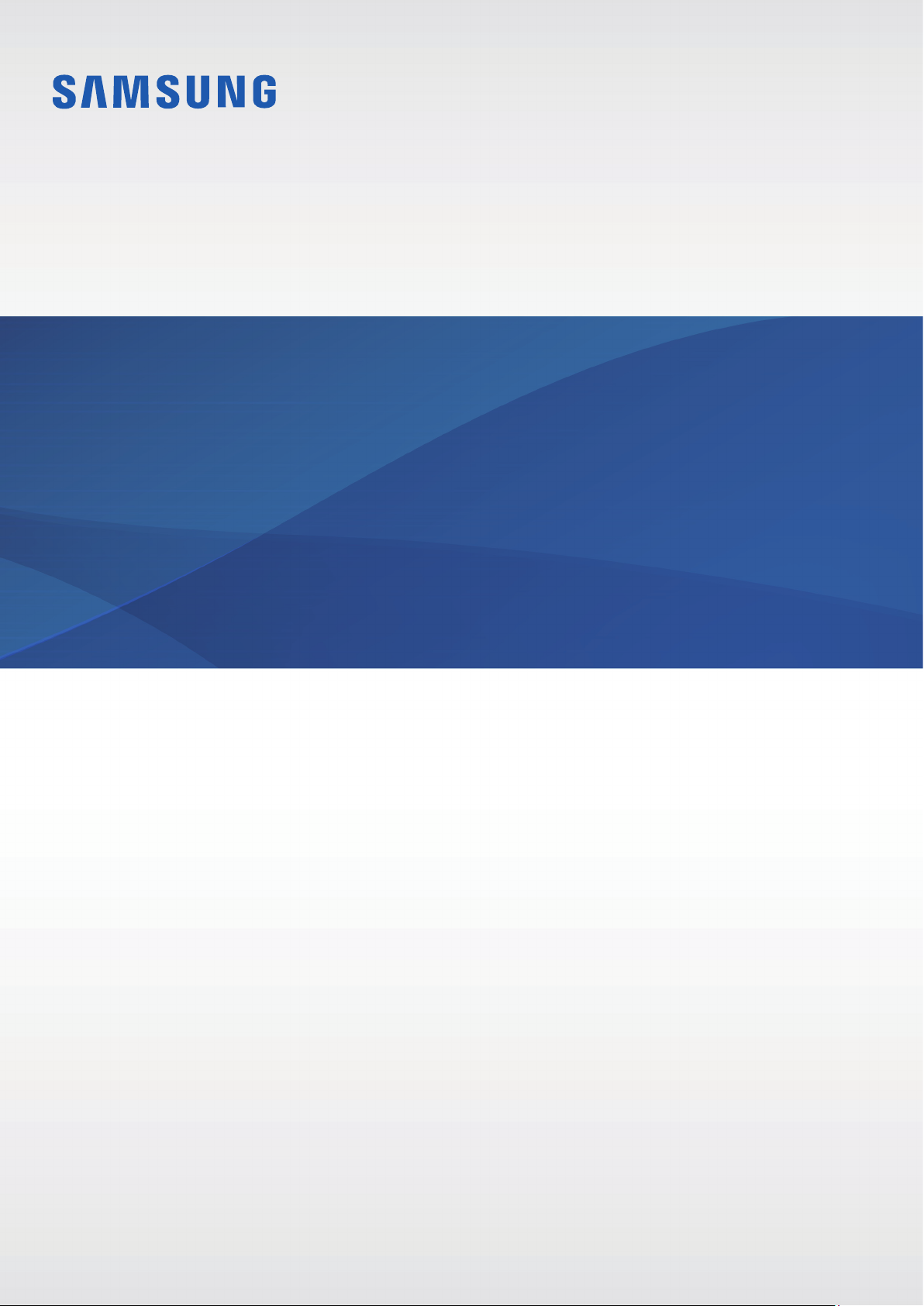
SM-N910C
SM-N910CQ
SM-N910F
SM-N910H
SM-N910G
SM-N910U
Посібник користувача
www.samsung.comUkrainian. 04/2016. Rev.1.0
Page 3
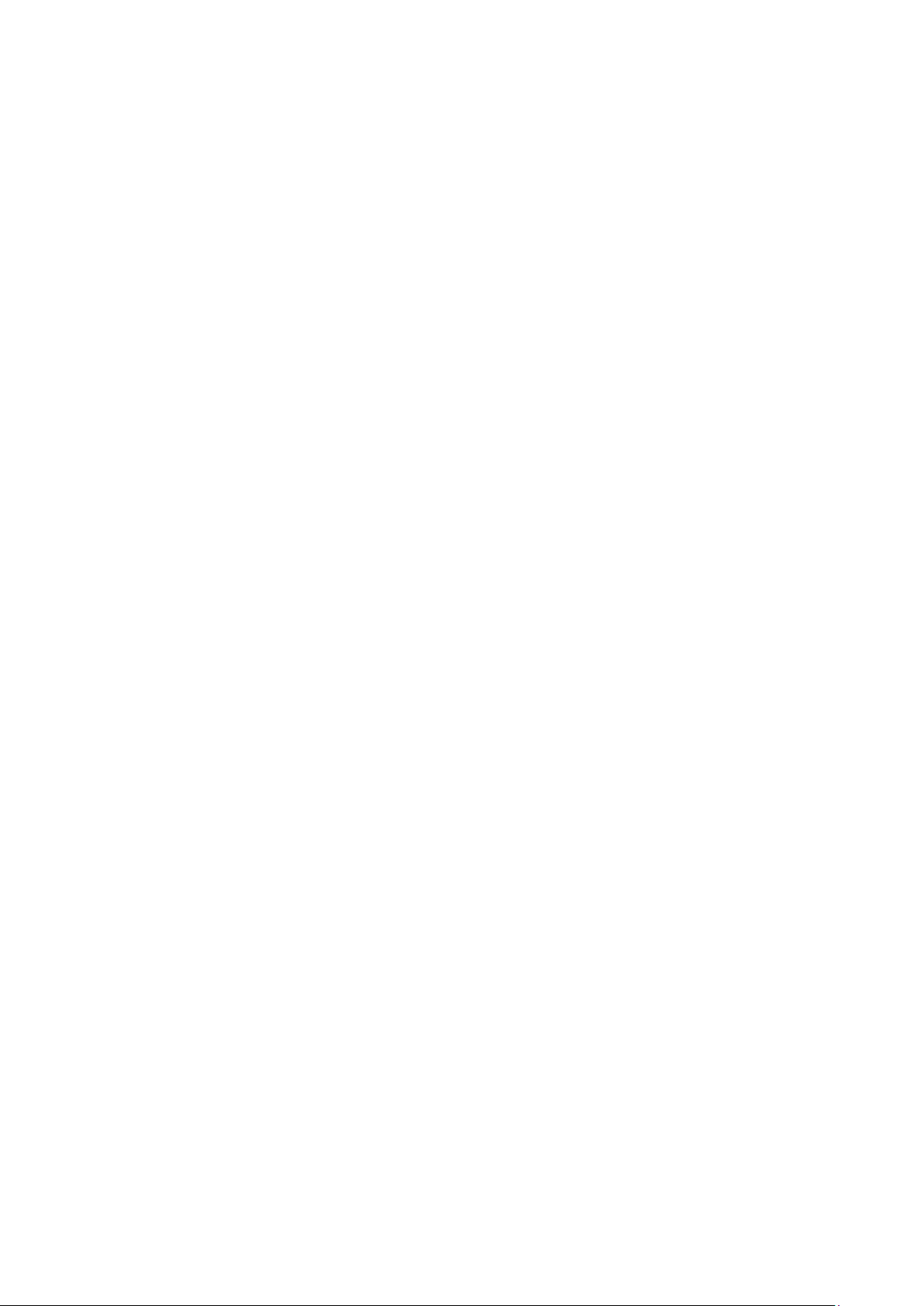
Зміст
Прочитайте перед початком
використання
Початок роботи
7 Комплектація
8 Зовнішній вигляд пристрою
10 S Pen
13 Використання SIM- або USIM-карти й
акумулятора
16 Заряджання акумулятора
19 Використання карти пам’яті
21 Увімкнення та вимкнення пристрою
21 Блокування та розблокування екрана
S Pen функції
38 Команди наведення
39 Активні нотатки
41 Розумний вибір
42 Написати на екрані
43 S Note
48 Збережені фрагменти
48 Використання пера S Pen
Рухи та функції для
полегшення використання
пристрою
52 Рухи та жести
55 Кілька вікон
Основні прийоми роботи
22 Використання сенсорного екрана
25 Зовнішній вигляд головного екрана
28 Панелі сповіщень і швидких налаштувань
30 Запуск програм
30 Інсталяція та видалення програм
32 Введення тексту
35 Знімок екрана
35 Використання словника
36 Мої файли
36 Функція енергозбереження
37 Перегляд довідкової інформації
60 Керування однією рукою
61 Збільшення чутливості сенсорного
екрана
Персоналізація
62 Керування головним екраном і екраном
«Усі програми»
64 Встановлення заставки та звуків дзвінка
65 Змінення способу блокування екрана
66 Мої місця
68 Відбитки пальців
72 Особистий режим
74 Спрощений режим
2
Page 4
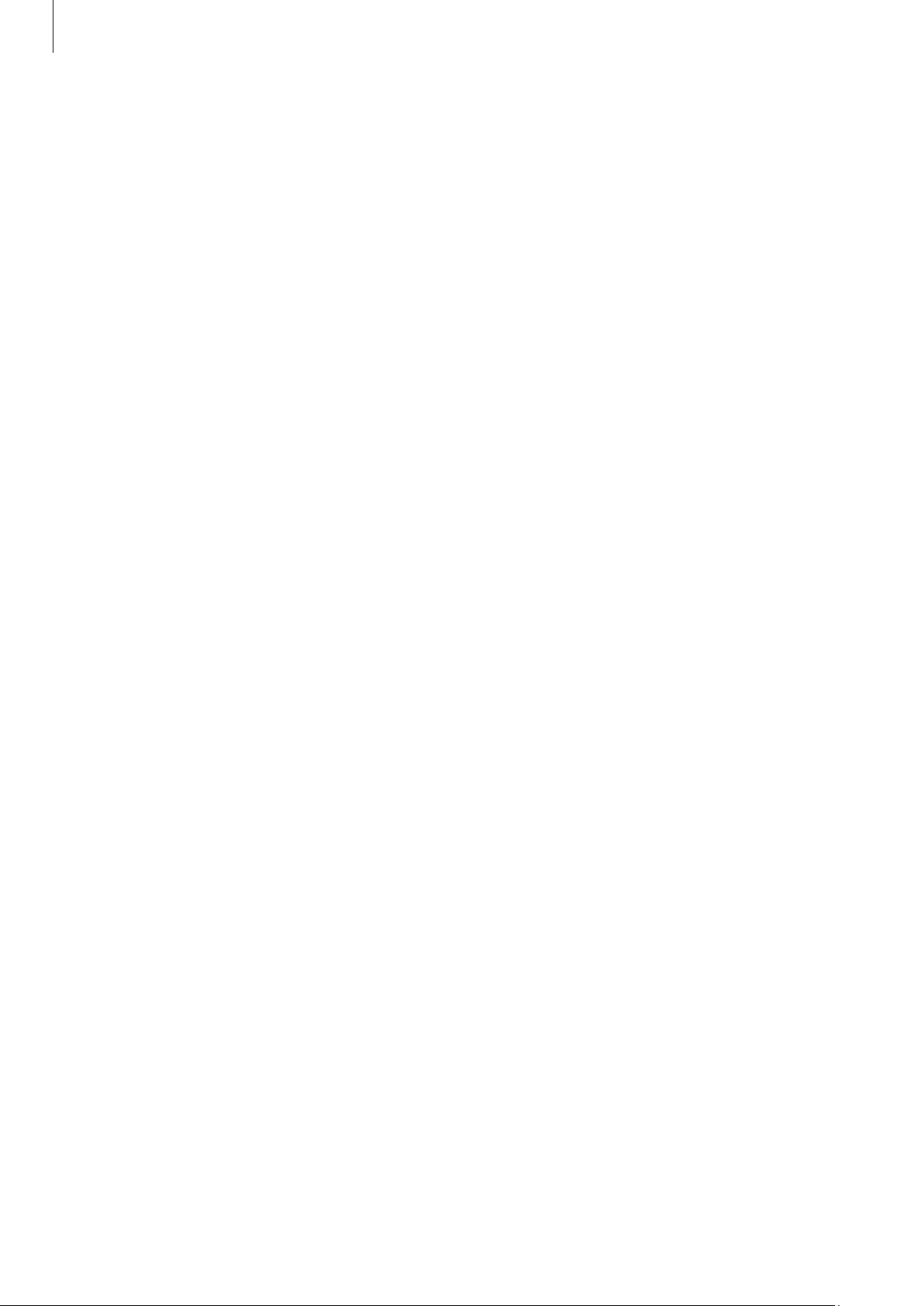
Зміст
75 Передавання даних із попереднього
пристрою
76 Настроювання облікових записів
Телефон і контакти
78 Телефон
82 Контакти
Звичайні повідомлення та
повідомлення електронної
пошти
84 Повідомлення
85 Email
111 Відео
113 Інтернет
114 Диктофон
116 Годинник
118 Калькулятор
118 Dropbox
119 Flipboard
119 Peel Smart Remote
122 Evernote
122 PEN.UP
123 Програми Google
Підключення до інших
пристроїв
125 Швид. з’єднання
Камера та галерея
87 Камера
96 Галерея
Асистент із безпеки
98 Екстрений режим
99 Екстрені повідомлення
Корисні програми
100 В авто
102 S Finder
103 S Planner
105 S Health
126 Bluetooth
128 Wi-Fi Direct
130 NFC
132 Screen Mirroring
134 MirrorLink
135 Мобільний друк
Диспетчер пристрою та
даних
136 Оновлення пристрою
137 Передача файлів між пристроєм і
комп’ютером
137 Створення резервних копій і
відновлення даних
138 Скидання налаштувань до заводських
значень
107 S Voice
109 Музика
3
Page 5

Зміст
Налаштування
139 Вступ
139 Встановлення налаштувань
139 Швидкі налаштування
140 Підключення
145 Пристрій
149 Персоналізація
151 Система
156 Програми
Спеціальні можливості
157 Про функції доступності
157 Використання клавіші «Домашній» для
відкриття меню доступності
157 Голосовий зворотний зв’язок (TalkBack)
163 Зір
165 Слух
167 Моторика та взаємодія
170 Відповідь на виклики та їх завершення
170 Використання режиму одного торкання
170 Керування установками доступності
Усунення неполадок
4
Page 6
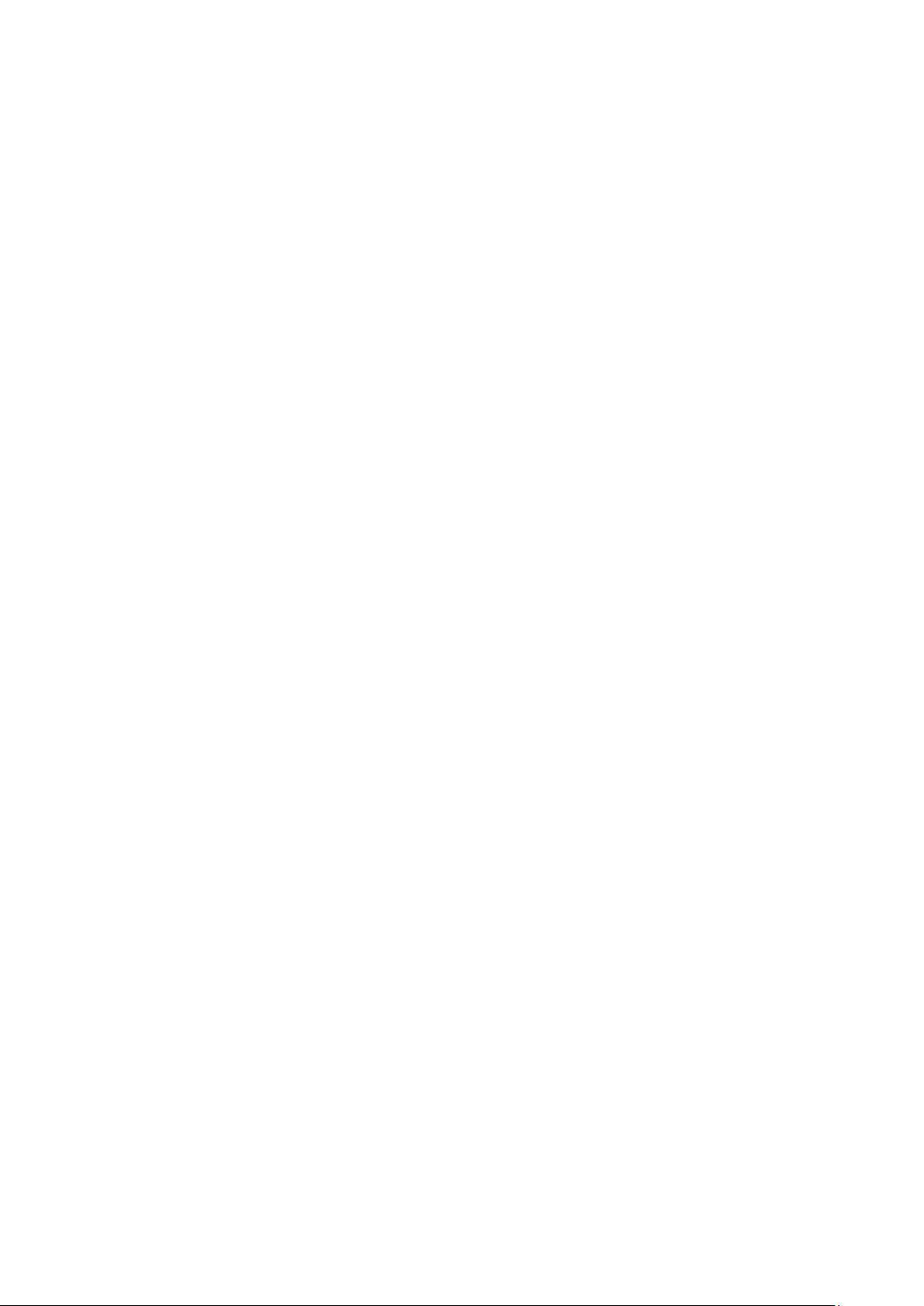
Прочитайте перед початком
використання
Для безпечного та належного користування пристроєм перш за все уважно ознайомтеся з цим
посібником.
•
В описах використовуються стандартні налаштування пристрою.
•
Деякі відомості можуть не відповідати вашому пристрою, залежно від країни, оператора
зв’язку або програмного забезпечення пристрою.
•
Вміст (високоякісний вміст), що вимагає активного використання ресурсів ЦП і ОЗП, буде
впливати на загальну ефективність роботи пристрою. Програми можуть не працювати
належним чином, залежно від характеристик пристрою та середовища, у якому він
використовується.
•
Компанія Samsung не несе відповідальності за проблеми з функціонуванням, спричинені
використанням програм постачальників, відмінних від Samsung.
•
Компанія Samsung не несе відповідальності за проблеми з функціонуванням або сумісністю,
спричинені зміненням налаштувань реєстру, зміненням програмного забезпечення або
компонентів операційної системи. Спроби встановлення відмінних від запропонованих
виробником налаштувань операційної системи можуть призвести до неправильної роботи
пристрою або програм.
•
Використання програмного забезпечення, джерел звуку, заставок, зображень та іншого
мультимедійного вмісту, що постачається разом із цим пристроєм, обмежено згідно з умовами
ліцензійної угоди. Вилучення та використання цих матеріалів у комерційних або інших цілях
є порушенням законів щодо авторських прав. Користувачі несуть повну відповідальність за
незаконне використання медіаданих.
•
За використання послуг, що потребують передачі даних, наприклад послуг обміну
повідомленнями, завантаження, автоматичної синхронізації, а також послуг визначення
розташування, може стягуватися додаткова плата залежно від плану передачі даних. Для
передачі великих обсягів даних рекомендується використовувати функцію Wi-Fi.
•
Стандартні програми, що постачаються разом із пристроєм, можуть оновлюватися, а також
більше не підтримуватися без завчасного попередження. У разі виникнення питань щодо
програм, що постачаються разом із пристроєм, зверніться до сервісного центру Samsung.
Стосовно встановлених користувачами програм звертайтеся до постачальників цих програм.
•
Змінення операційної системи пристрою або встановлення програмного забезпечення,
завантаженого з неофіційних джерел, може призвести до несправності пристрою, а також
пошкодження даних або їх втрати. Ці дії вважаються порушенням ліцензійної угоди з
компанією Samsung і призводять до припинення дії гарантії.
5
Page 7
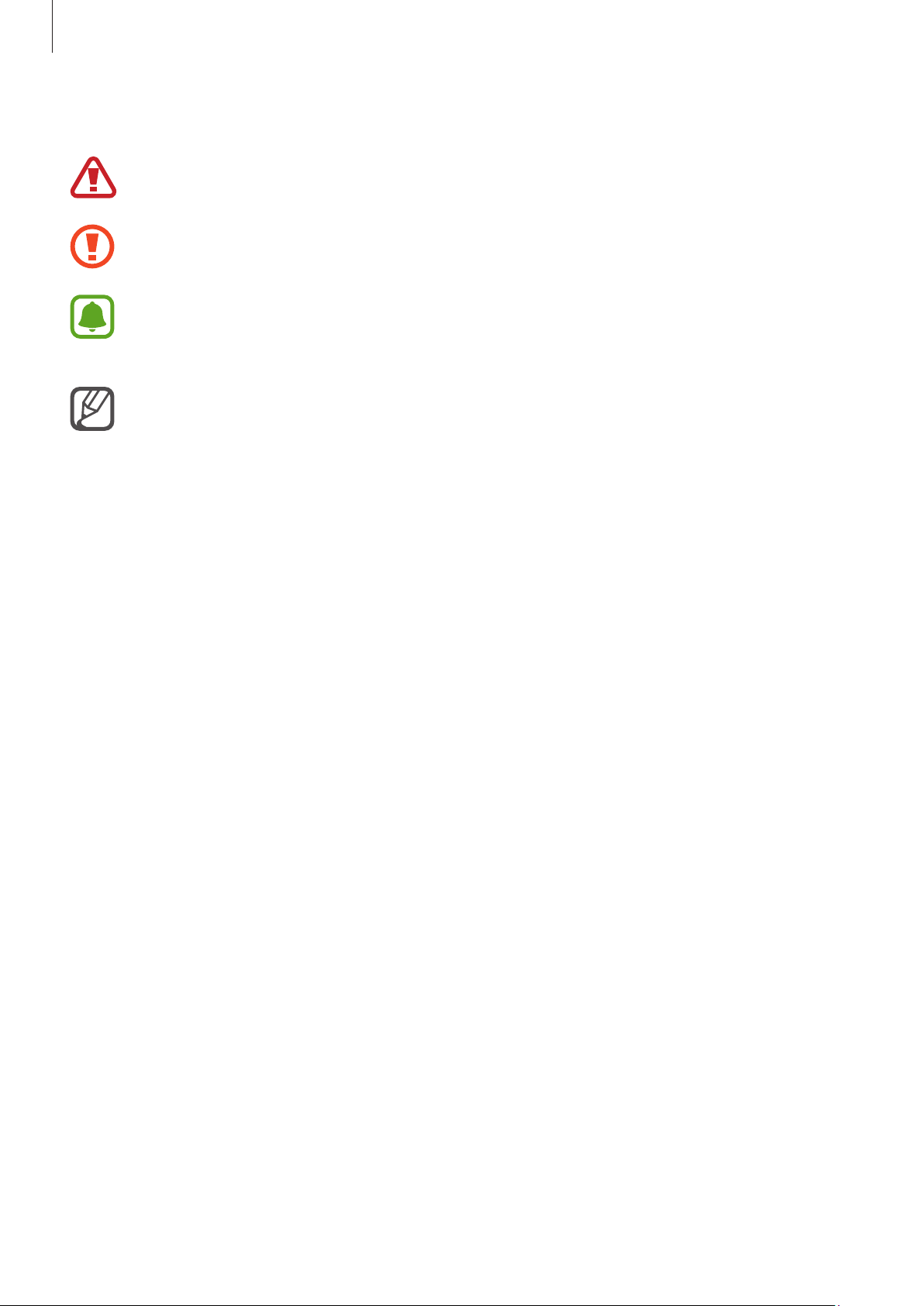
Прочитайте перед початком використання
Пояснювальні позначки
Попередження: ситуації, що можуть призвести до травмування вас або інших осіб
Увага!: ситуації, що можуть спричинити пошкодження пристрою або іншого обладнання
Повідомлення: суттєва інформація для використання пристрою, функціональні
обмеження використання пристрою, інформація про вартість використання або юридична
інформація
Примітка: примітки, поради з користування та додаткова інформація
6
Page 8
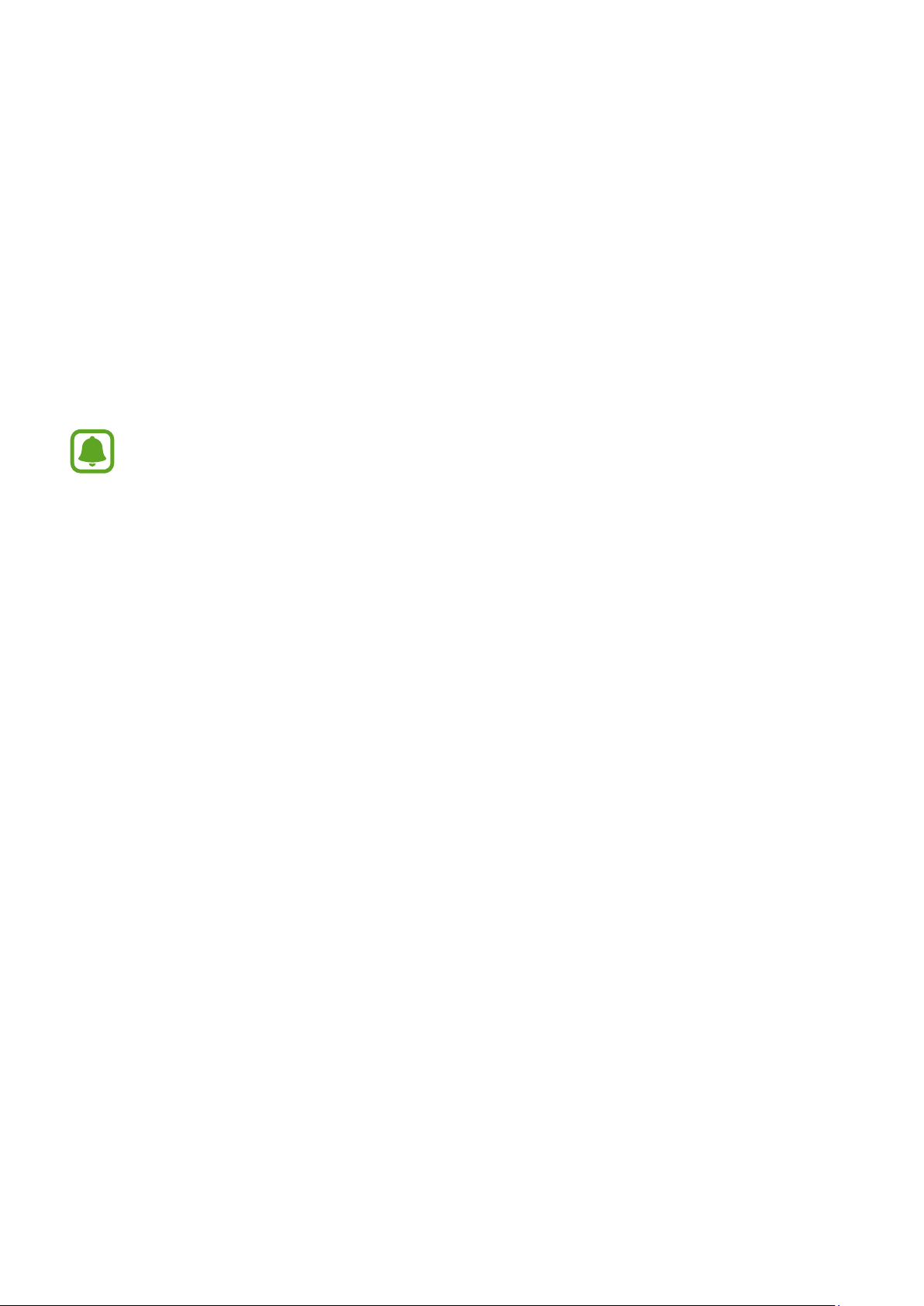
Початок роботи
Комплектація
Перевірте наявність у комплекті таких компонентів:
•
Пристрій
•
Акумулятор
•
Короткий посібник користувача
•
Компоненти, які входять до комплекту пристрою, а також доступні аксесуари можуть
різнитися залежно від країни або оператора зв’язку.
•
Компоненти, що постачаються в комплекті, розроблені спеціально для цього пристрою
та можуть бути несумісними з іншими пристроями.
•
Зовнішній вигляд і характеристики можуть змінюватися без завчасного попередження.
•
Додаткові аксесуари можна придбати в місцевого постачальника Samsung. Перед їх
придбанням переконайтеся, що вони сумісні із цим пристроєм.
•
Використовуйте тільки аксесуари, рекомендовані компанією Sаmsung. Використання
нерекомендованих аксесуарів може призвести до виникнення проблем у роботі та
несправностей, на які не розповсюджується гарантія.
•
Доступність усіх аксесуарів може змінюватися залежно від компаній-виробників.
Додаткову інформацію про доступні аксесуари можна дізнатися на веб-сайті Samsung.
7
Page 9
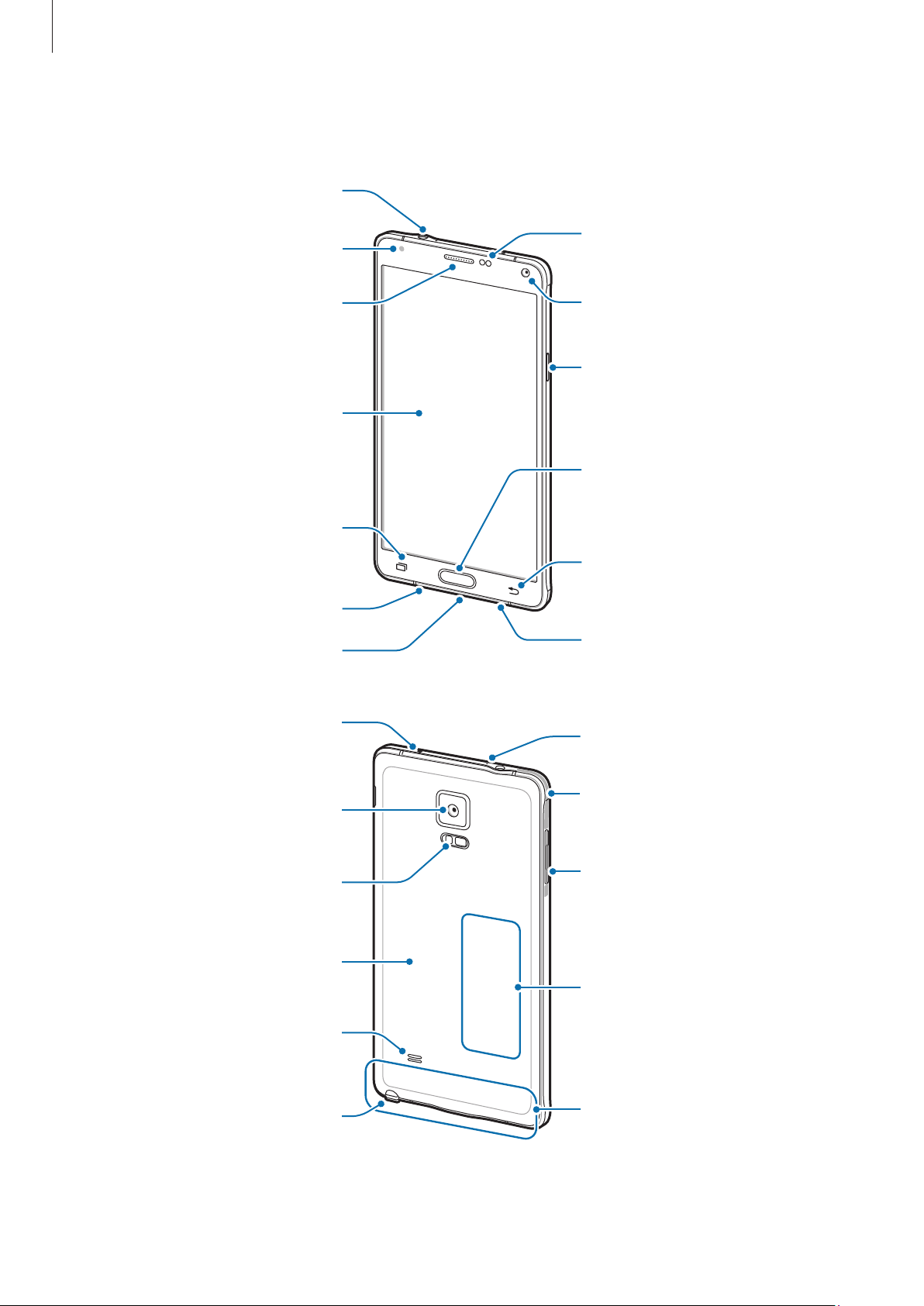
Початок роботи
Гніздо для гарнітури
Інфрачервоний порт
Зовнішній вигляд пристрою
Світлодіодний індикатор
Динамік
Сенсорний екран
Клавіша «Останні
програми»
Мікрофон
Багатофункціональне
гніздо
Датчик наближення/
світла/жестів
Передня камера
Клавіша ввімкнення та
вимкнення живлення
Клавіша «Домашній»
(сканер відбитків пальців)
Клавіша «Назад»
Мікрофон
Задня камера
Спалах
Задня кришка
Гучний зв’язок
S Pen
Мікрофон
Антена GPS
Клавіша регулювання
гучності
NFC-антена
(на акумуляторі)
Головна антена
8
Page 10
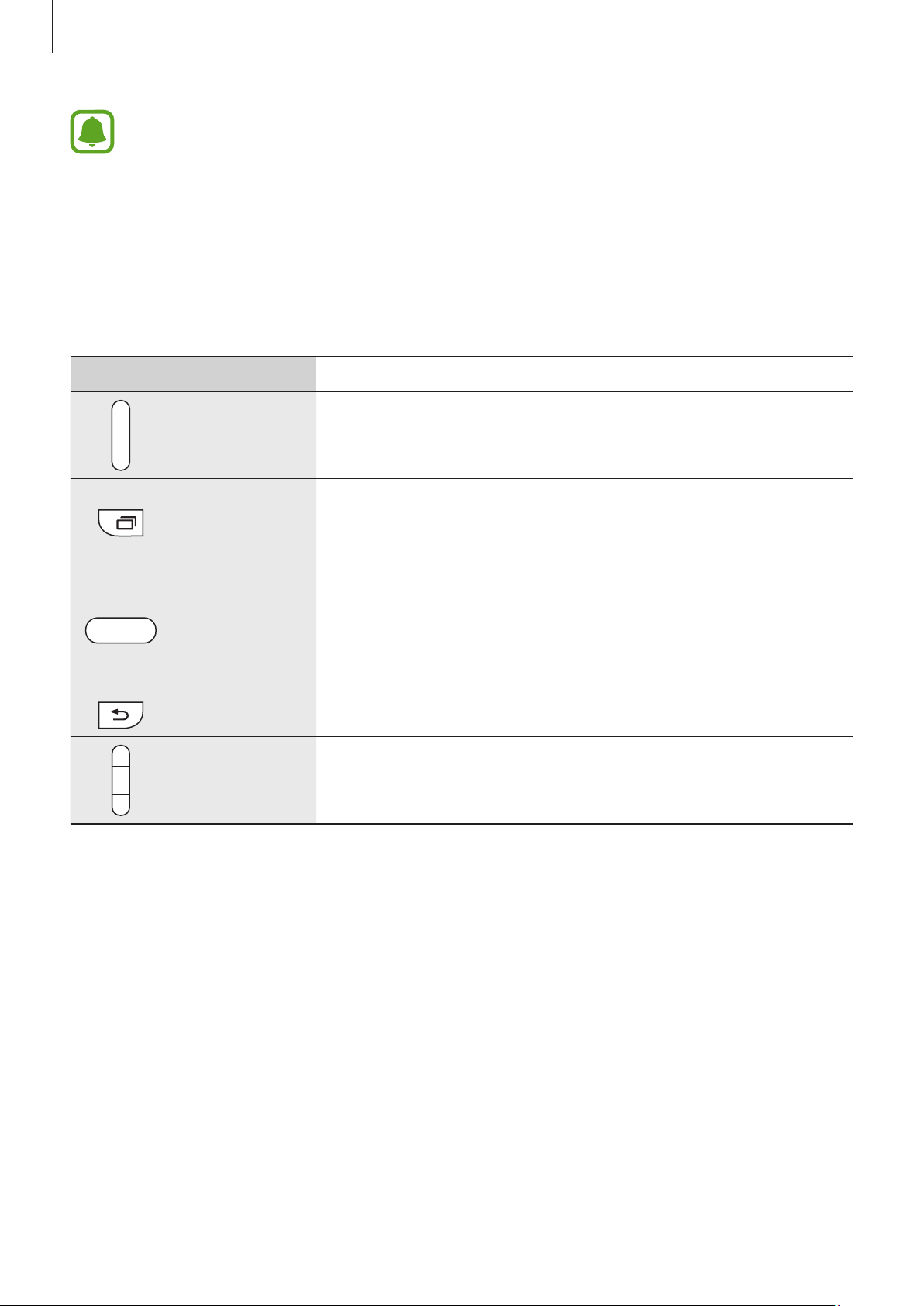
Початок роботи
•
Не перекривайте ділянку, де розташована антена, долонями або сторонніми об’єктами.
Це може призвести до проблем із підключенням або розрядження акумулятора.
•
Рекомендовано використання захисної плівки, схваленої компанією Samsung.
Нерекомендовані захисні плівки можуть призвести до пошкодження датчиків.
•
Уникайте потрапляння на сенсорний екран води. Сенсорний екран може не працювати
належним чином в умовах вологості або під впливом води.
Клавіші
Клавіша Функція
Ввімкнення/
вимкнення
живлення
Останні
програми
Домашній
Назад
Гучність
•
Натисніть і утримуйте, щоб увімкнути або вимкнути пристрій.
•
Натисніть, щоб увімкнути або заблокувати екран.
•
Торкніться, щоб відкрити список останніх програм.
•
Торкніться й утримуйте, щоб отримати доступ до додаткових
опцій, доступних для поточного екрана.
•
Натисніть, щоб увімкнути заблокований екран.
•
Натисніть, щоб повернутися на головний екран.
•
Натисніть двічі, щоб запустити програму
•
Натисніть і утримуйте, щоб запустити
•
Торкніться, щоб повернутися на попередній екран.
•
Натисніть, щоб відрегулювати гучність пристрою.
S Voice
Google
.
.
9
Page 11
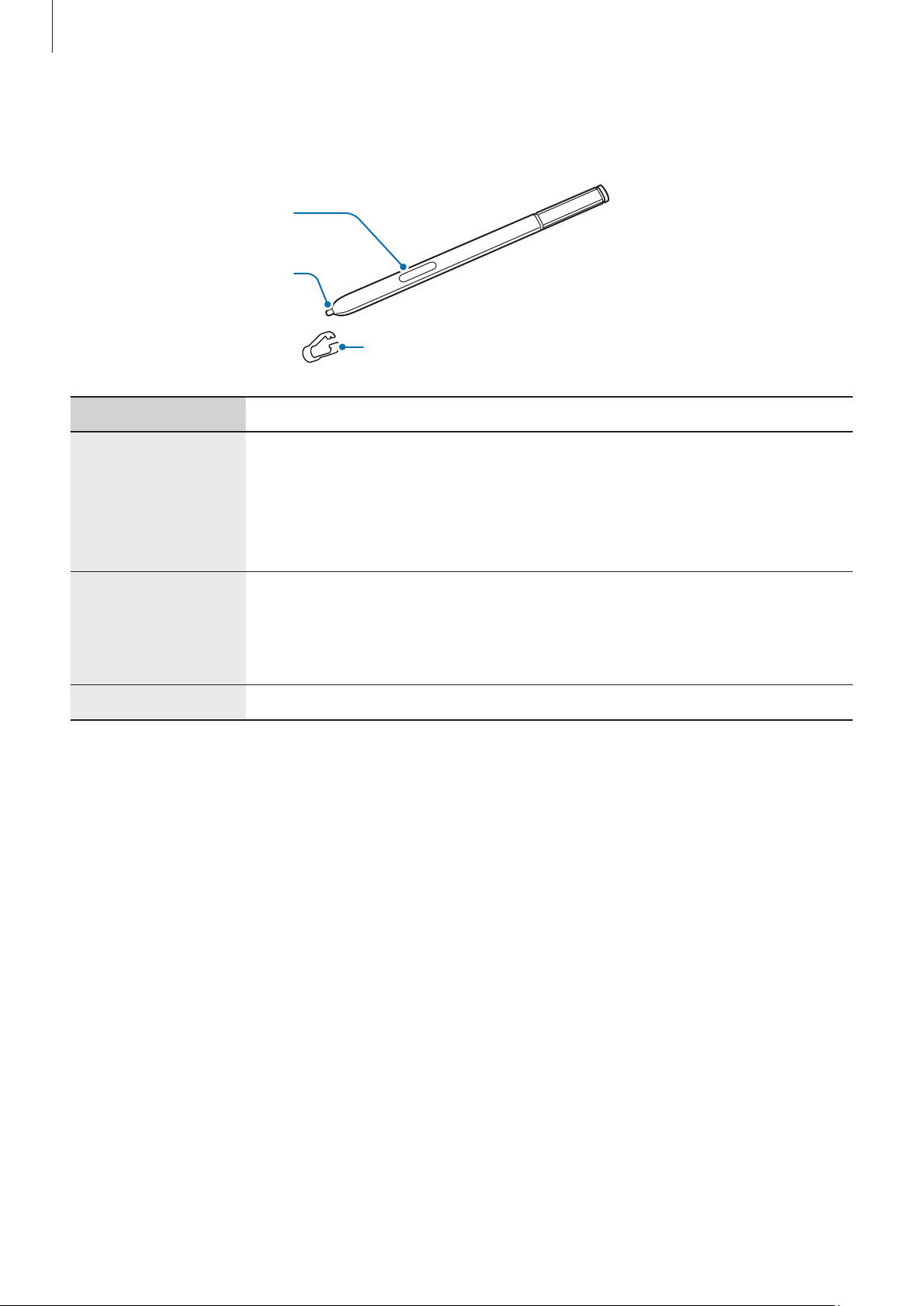
Початок роботи
S Pen
Кнопка S Pen
Кінчик пера S Pen
Ім’я Функція
•
Використовуйте S Pen, щоб писати, малювати або торкатися елементів
на екрані.
Пінцет
Кінчик пера S Pen
Кнопка S Pen
Пінцет
•
Наведіть S Pen над елементами на екрані, щоб відкрити додаткові
функції S Pen, наприклад кнопка наведення і функція миттєвого
перегляду.
•
Наведіть S Pen над екраном і натисніть кнопку S Pen, щоб відобразити
функції команд наведення.
•
Натискаючи та утримуючи кнопку S Pen, перетягніть S Pen над
елементами, щоб вибрати їх.
•
Видаліть кінчик пера S Pen за допомогою пінцета, щоб замінити його.
10
Page 12

Початок роботи
Видалення пера S Pen
У разі виймання пера S Pen із гнізда автоматично запускаються
відображаються команди з наведенням залежно від дії, що має виконуватися під час від’єднання
S Pen.
Щоб змінити налаштування, відкрийте екран «Усі програми» та торкніться
→
Опції від’єднання
.
Активні нотатки
Налаштування
або
→
S Pen
Заміна кінчика пера S Pen
Якщо це станеться, встановіть новий кінчик.
Міцно утримуючи кінчик пінцетом, витягніть його з пера.
1
11
Page 13
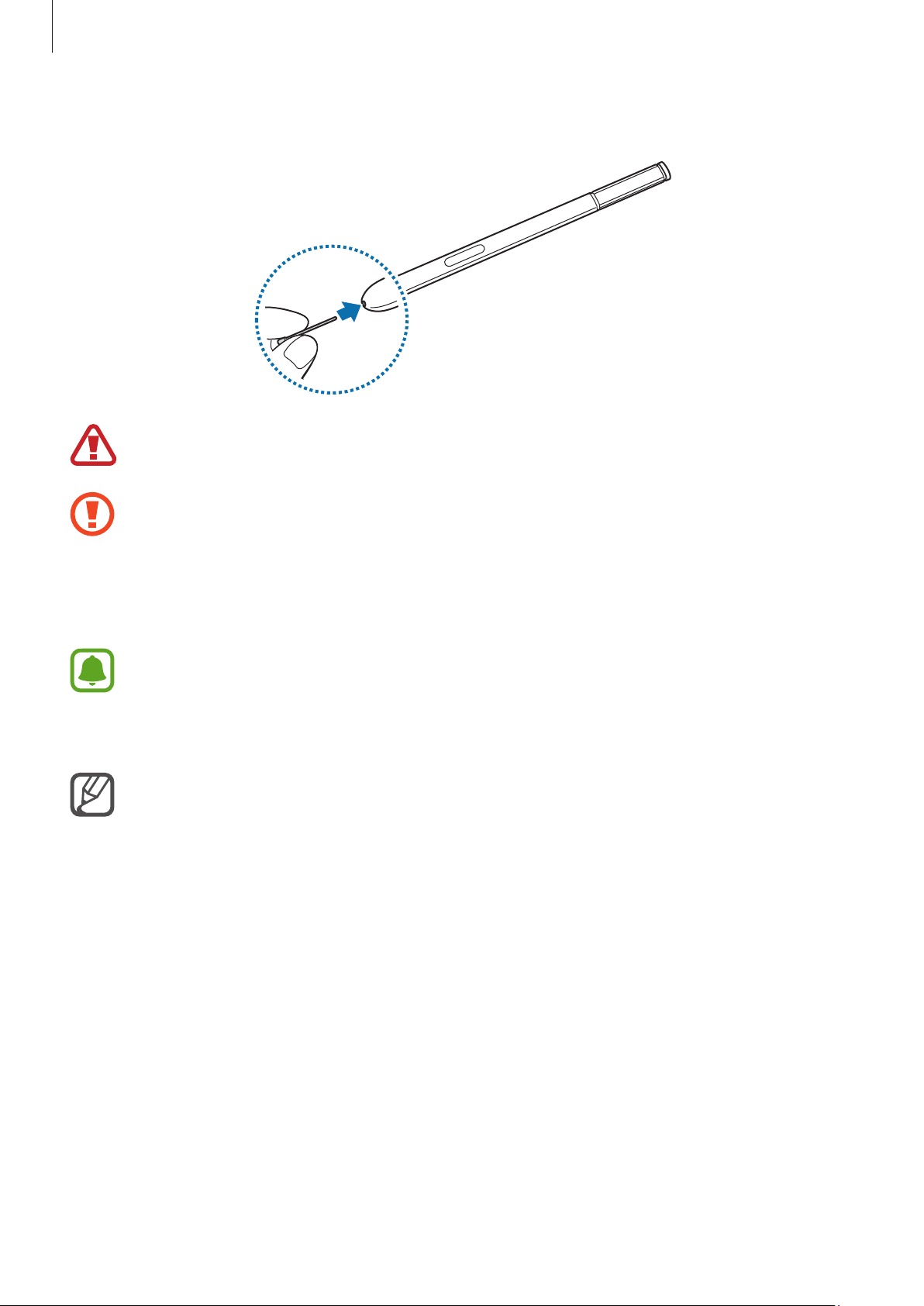
Початок роботи
Вставте новий кінчик у перо S Pen.
2
Будьте обережні, щоб не прищемити пальці пінцетом.
•
Не використовуйте повторно старі кінчики. Це може призвести до неправильної роботи
пера S Pen.
•
Не натискайте надто сильно на кінчик під час його встановлення в перо S Pen.
•
Не вставляйте кінчик у перо S Pen округлим кінцем. Це може призвести до
пошкодження пера S Pen або пристрою.
•
Якщо перо S Pen не працює належним чином, віднесіть його до сервісного центру
Samsung.
•
Якщо ви використовуєте перо S Pen під малими кутами до екрана, пристрій може не
розпізнавати дії пера S Pen. Не згинайте і не натискайте надмірно перо S Pen.
•
Клавішу «Останні програми» та клавішу «Назад» можна використовувати разом із пером
S Pen.
•
Додаткову інформацію про перо S Pen дивіться на веб-сайті Samsung.
12
Page 14
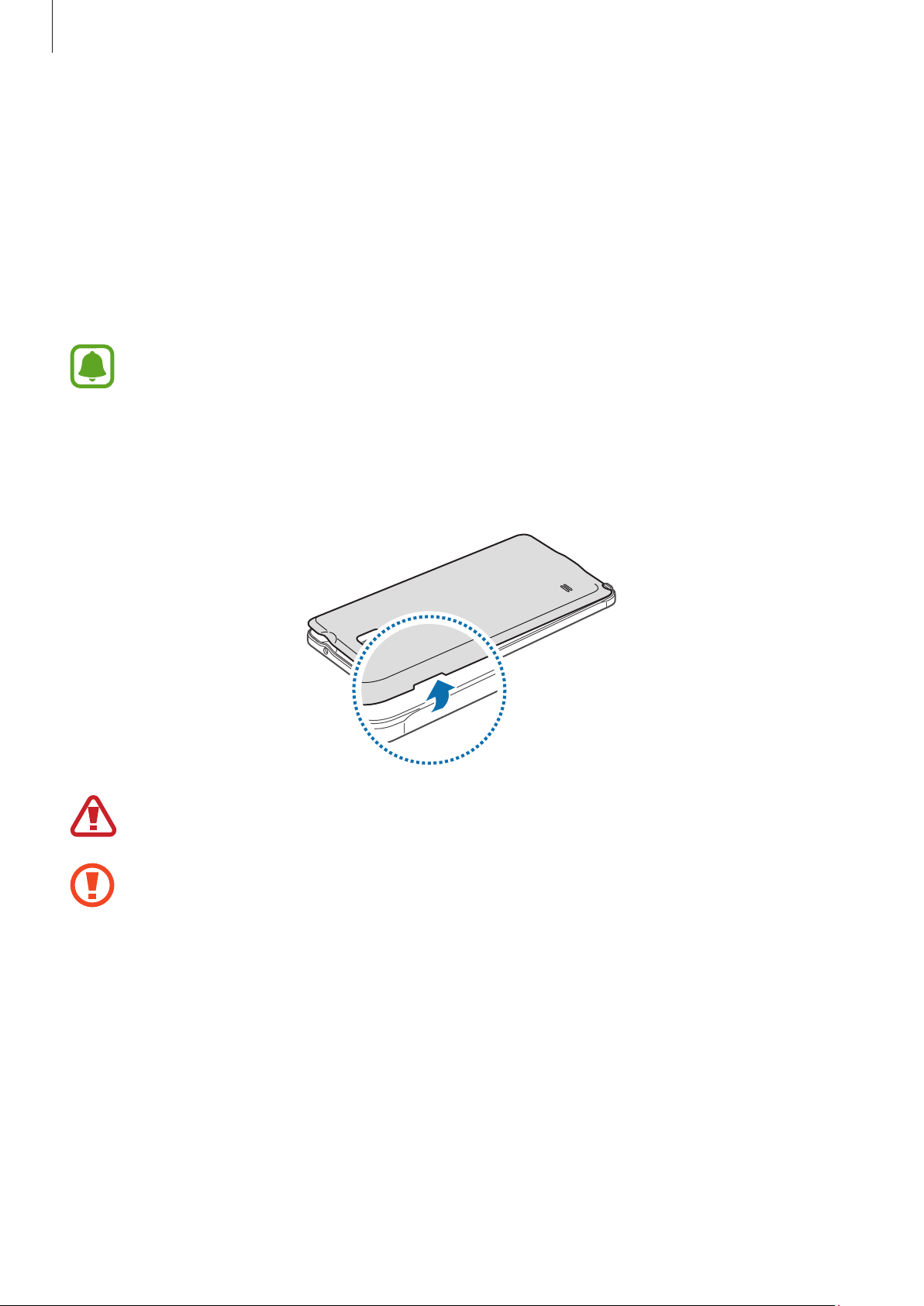
Початок роботи
Використання SIM- або USIM-карти й
акумулятора
Установлення SIM- або USIM-карти й акумулятора
Встановіть SIM- або USIM-карту, яка надається оператором мобільного зв’язку, й акумулятор, що
входить до комплекту.
•
Пристрій підтримує лише microSIM-карти.
•
Деякі служби LTE можуть бути недоступні залежно від оператора зв’язку. За
додатковими відомостями щодо доступності служб зверніться до вашого оператора
зв’язку.
Зніміть задню кришку.
1
Будьте обережні, щоб не пошкодити нігті, знімаючи задню кришку.
Не нахиляйте та не повертайте задню кришку надто сильно. Це може призвести до
пошкодження кришки.
13
Page 15
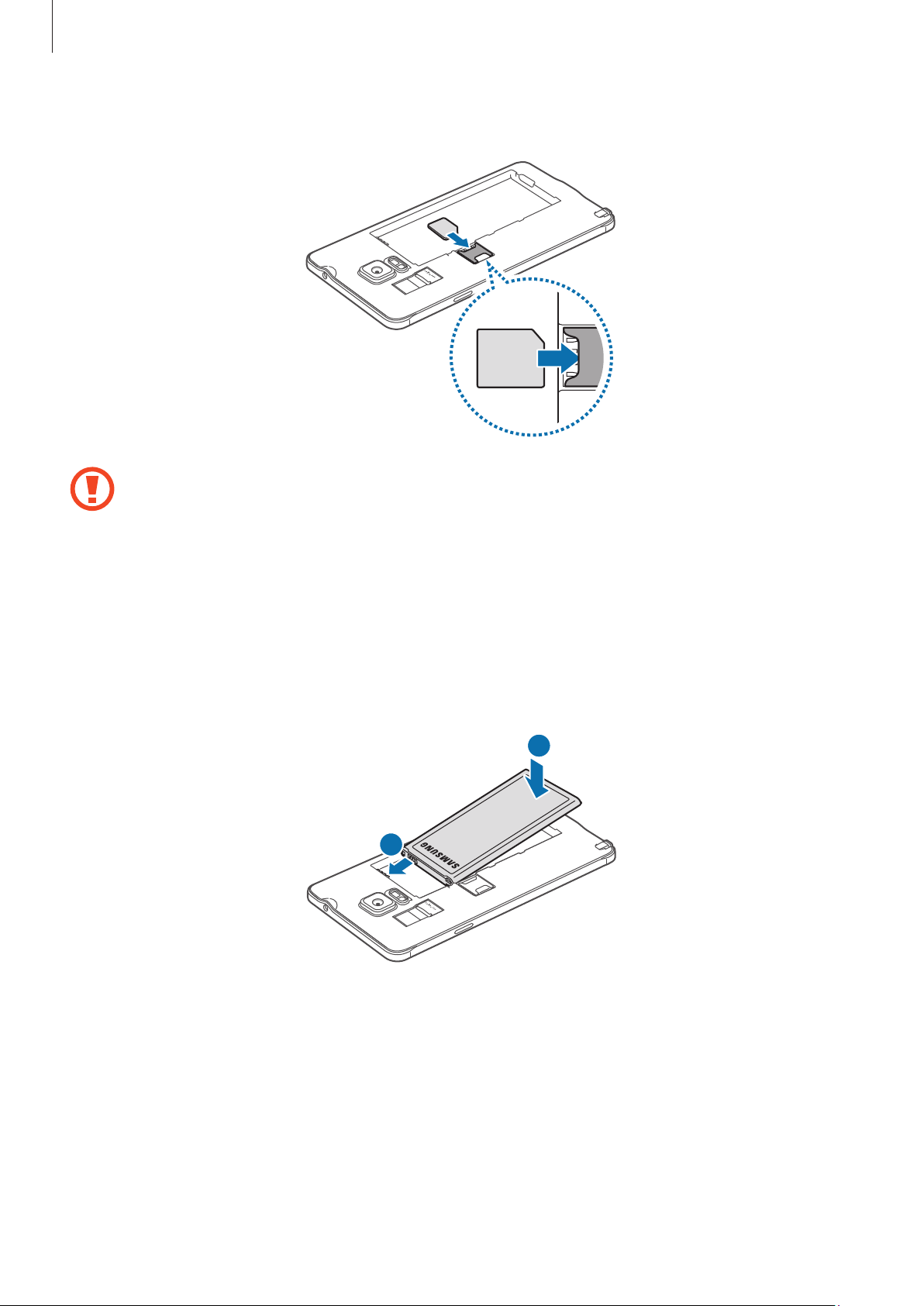
Початок роботи
Встановіть SIM- або USIM-карту золотистими контактами донизу.
2
•
Не вставляйте карту пам’яті у гніздо для SIM-карти. Якщо карта пам’яті застрягла у гнізді
для SIM-карти, зверніться із пристроєм до сервісного центру Samsung для її безпечного
вилучення.
•
Будьте обережні, щоб не втратити SIM- або USIM-карту, і не дозволяйте іншим її
використовувати. Компанія Samsung не несе відповідальності за будь-які пошкодження
або незручності, спричинені втратою або крадіжкою карток.
Вставте акумулятор так, щоб золотисті контакти акумулятора були вирівняні з контактами
3
пристрою.
2
1
14
Page 16
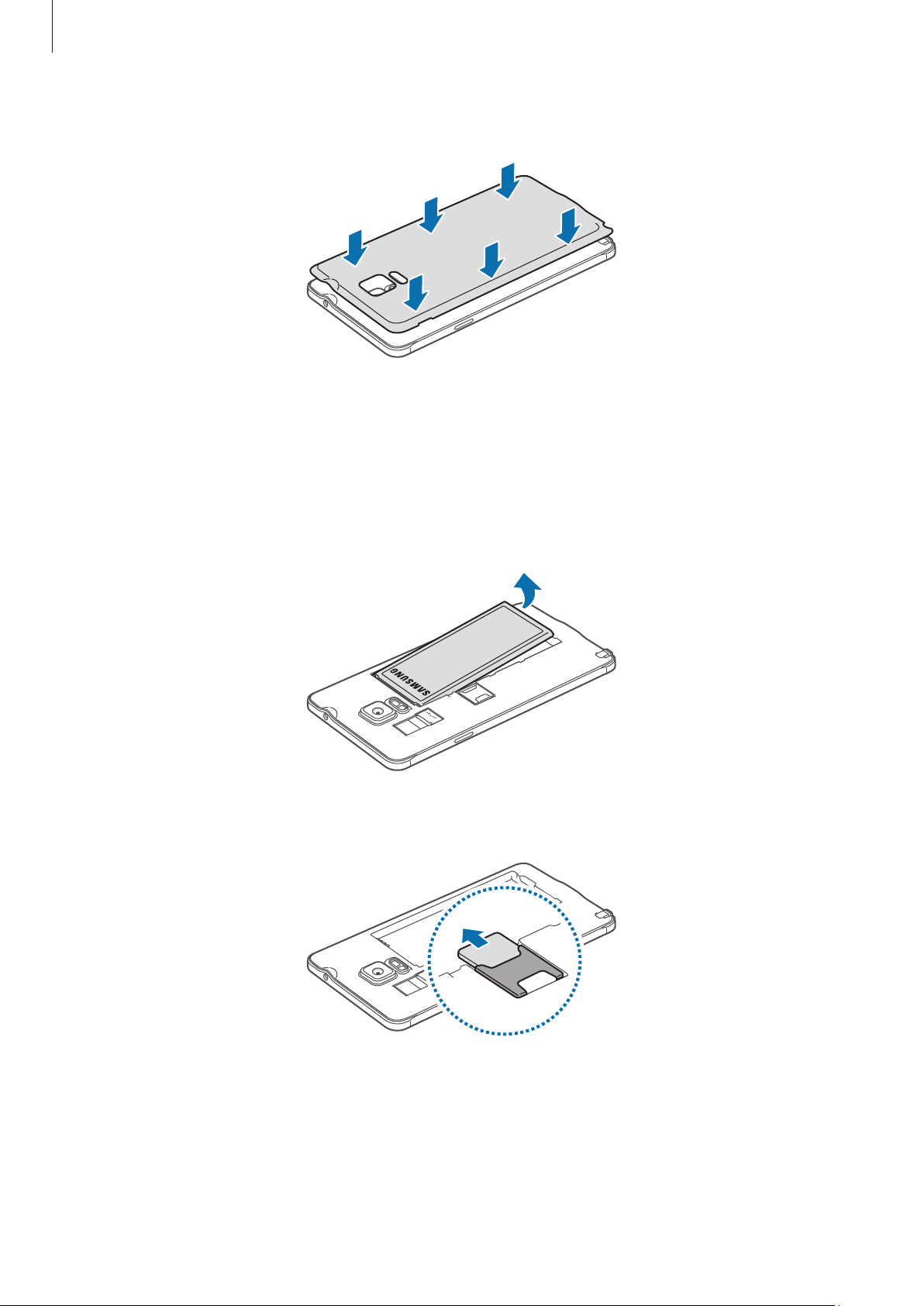
Початок роботи
Закрийте задню кришку.
4
Виймання SIM- або USIM-карти й акумулятора
Зніміть задню кришку.
1
Вийміть акумулятор.
2
Натисніть пальцем на SIM- або USIM-карту, а потім витягніть її.
3
15
Page 17
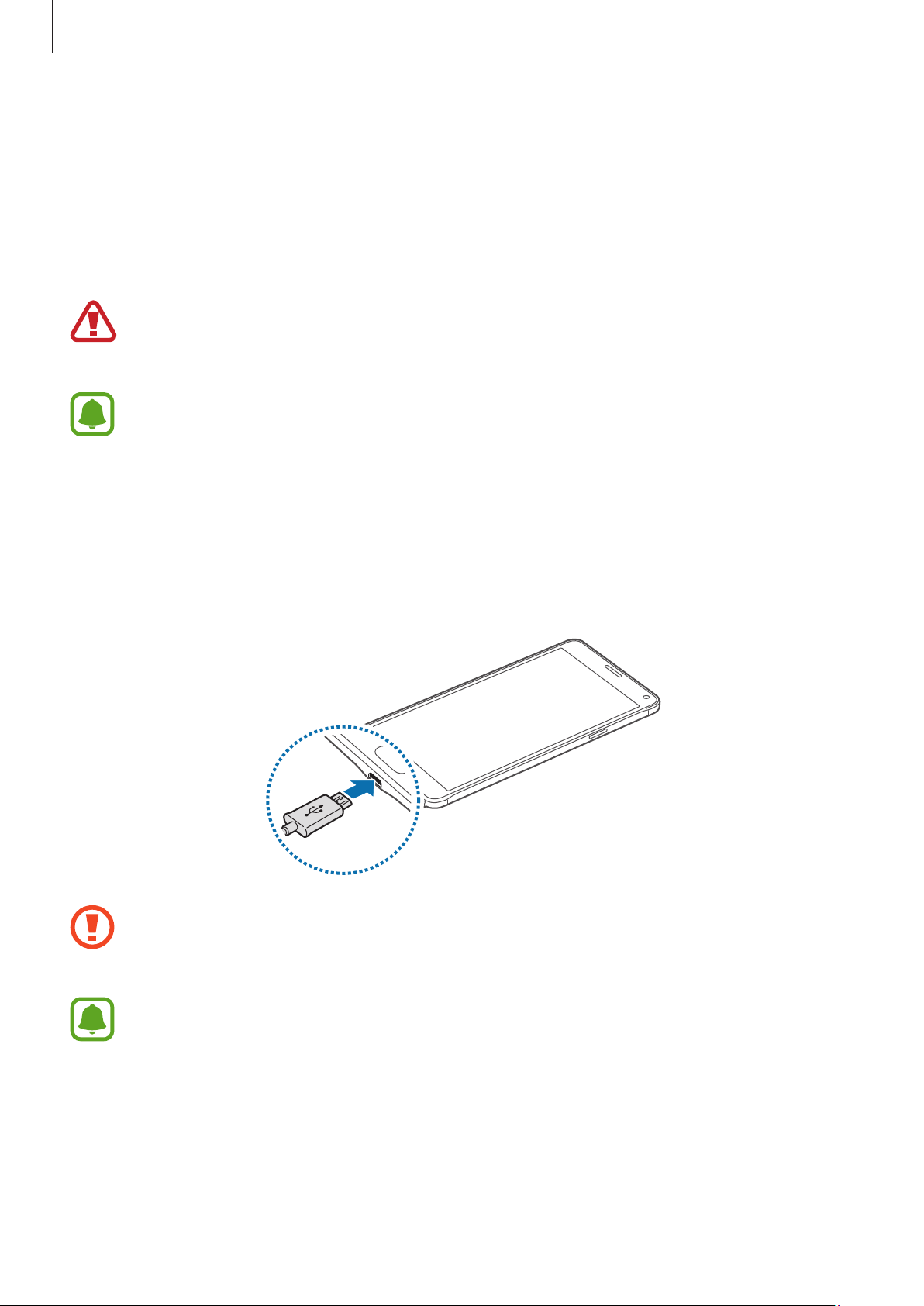
Початок роботи
Заряджання акумулятора
Використання зарядного пристрою
Перед першим використанням пристрою, а також, якщо він не використовувався протягом
тривалого часу, потрібно зарядити акумулятор.
Використовуйте тільки зарядні пристрої, акумулятори та кабелі, рекомендовані компанією
Samsung. Використання незатверджених зарядних пристроїв або кабелів може призвести
до вибуху акумулятора чи пошкодження пристрою.
•
Якщо акумулятор повністю розряджений, для ввімкнення пристрою після підключення
зарядного пристрою знадобиться певний час. Дайте змогу розрядженому акумулятору
зарядитися декілька хвилин, перш ніж вмикати пристрій.
•
Під час зарядження не за допомогою блока живлення USB, наприклад від ПК, може
спостерігатися зниження швидкості зарядження через меншу силу електричного
струму.
Підключіть кабель USB одним кінцем до блока живлення USB, а іншим – до багатофункціонального
гнізда.
Неправильне підключення зарядного пристрою може призвести до серйозного
пошкодження пристрою. Гарантія не поширюється на пошкодження пристрою, спричинені
неправильним використанням.
•
У разі нестабільного живлення під час заряджання пристрою сенсорний екран може не
працювати. У такому разі від’єднайте зарядний пристрій від пристрою.
•
Під час заряджання пристрій і зарядний пристрій можуть нагріватися. Це нормально й
не впливає на його роботу чи термін служби. Якщо акумулятор нагрівається сильніше
ніж звичайно, заряджання за допомогою зарядного пристрою може припинитися.
•
Якщо пристрій не заряджається належним чином, віднесіть його та зарядний пристрій
до сервісного центру Samsung.
16
Page 18
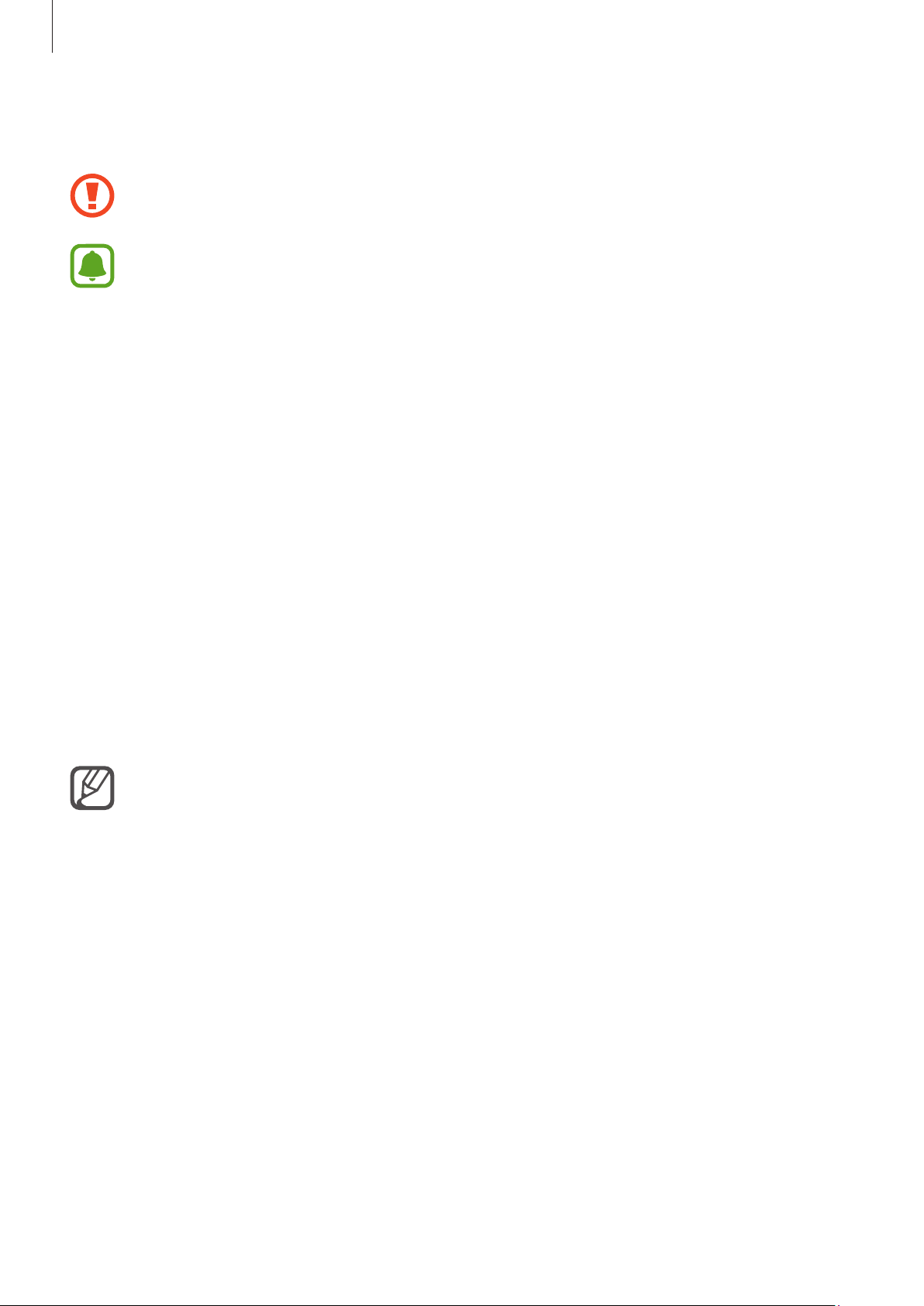
Початок роботи
Після повного зарядження акумулятора від’єднайте зарядний пристрій від пристрою. Спочатку
від’єднайте зарядний пристрій від пристрою, а потім – від розетки.
Не виймайте акумулятор, доки не від’єднано зарядний пристрій. Це може призвести до
пошкодження пристрою.
Для заощадження електроенергії від’єднуйте зарядний пристрій, якщо пристрій не
використовується. Якщо на зарядному пристрої немає перемикача живлення, його
слід виймати з електричної розетки, коли він не використовується, для заощадження
електроенергії. Під час заряджання зарядний пристрій має щільно прилягати до розетки
та бути легко доступним.
Зменшення споживання заряду акумулятора
На пристрої є різноманітні опції, за допомогою яких можна заощадити заряд акумулятора.
•
Якщо пристрій не використовується, натисніть клавішу ввімкнення та вимкнення живлення,
щоб перевести його в режим сну.
•
Увімкніть режим енергозбереження.
•
Закрийте непотрібні програми за допомогою диспетчера завдань.
•
Вимкніть функцію Bluetooth, якщо вона не використовується.
•
Вимкніть функцію Wi-Fi, якщо вона не використовується.
•
Вимкніть функцію автоматичної синхронізації програм.
•
Зменште тривалість підсвічування.
•
Зменште яскравість екрана.
•
Коли акумулятор розряджається, значок акумулятора відображається як порожня
батарея.
•
У разі одночасного використання декількох програм, а також у разі використання
мережевих програм або програм, що вимагають підключення до іншого пристрою,
акумулятор швидко розряджатиметься. Щоб уникнути відключення від мережі або
розрядження під час передачі даних, завжди повністю заряджайте акумулятор перед
використанням таких програм.
•
Під час заряджання пристрій можна використовувати, але в такому разі акумулятор
заряджатиметься довше.
17
Page 19
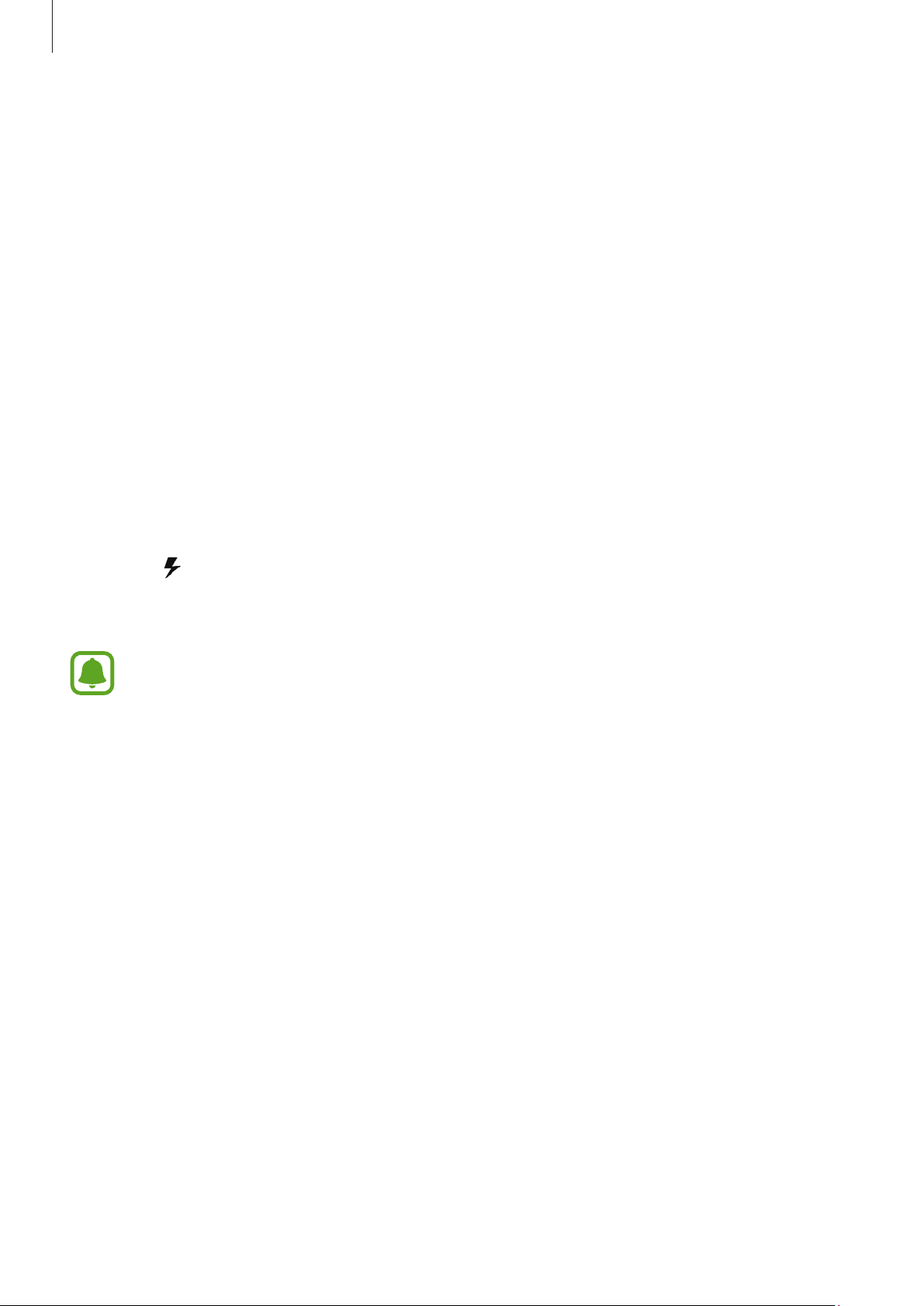
Початок роботи
Швидке зарядження
Цей пристрій підтримує функцію швидкого зарядження. Акумулятор швидше заряджається, якщо
пристрій або його екран вимкнено.
Про функцію швидкого зарядження
•
Для роботи цієї функції використовується спеціальна технологія зарядження акумуляторів,
що дає змогу збільшити обсяг енергії, потрібної для зарядження, і таким чином прискорити
зарядження. Пристрій підтримує функцію адаптивного швидкого зарядження від компанії
Samsung і технологію Qualcomm Quick Charge 2.0.
•
Для використання цієї функції на пристрої підключіть до нього зарядний пристрій, що
підтримує функцію адаптивного швидкого зарядження або технологію Quick Charge 2.0.
Прискорення зарядження
Щоб прискорити зарядження, вимкніть пристрій або його екран під час зарядження.
•
Якщо зарядження здійснюється за вимкненого пристрою, на його екрані відображається
значок
•
Якщо зарядження здійснюється за ввімкненого екрана, на ньому відображається спливаюче
вікно із пропозицією вимкнути екран. Вимкніть екран, щоб прискорити зарядження.
.
•
Вбудована функція швидкого зарядження недоступна в разі використання стандартного
зарядного пристрою.
•
Якщо пристрій нагрівається або якщо підвищується температура повітря в місці його
перебування, швидкість зарядження може автоматично зменшитися. Це нормально й
має завадити пошкодженню пристрою.
18
Page 20
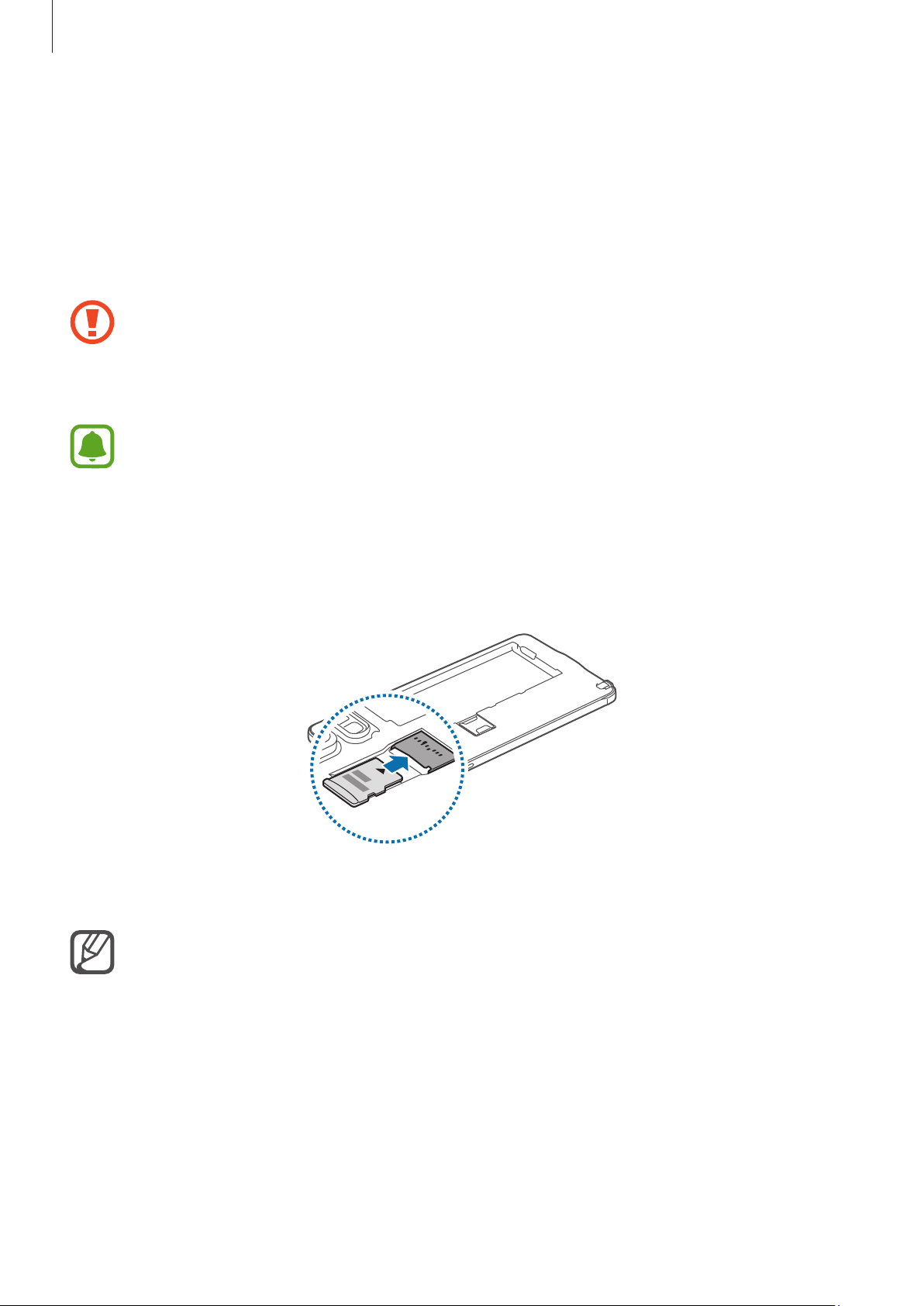
Початок роботи
Використання карти пам’яті
Встановлення карти пам’яті
Пристрій підтримує карти пам’яті з максимальним обсягом до 128 ГБ. Деякі карти пам’яті можуть
бути несумісними з пристроєм, залежно від виробника та типу карти.
•
Деякі карти пам’яті можуть бути не повністю сумісними із пристроєм. Використання
несумісної карти пам’яті може призвести до пошкодження пристрою, карти пам’яті або
даних, які зберігаються на карті.
•
Будьте уважні, щоб вставити карту потрібною стороною догори.
Цей пристрій підтримує файлові системи FAT і exFAT для карт пам’яті. Якщо вставити карту,
відформатовану в іншій файловій системі, пристрій запропонує повторно відформатувати
карту пам’яті.
Зніміть задню кришку.
1
Вставте карту пам’яті золотистими контактами донизу.
2
Закрийте задню кришку.
3
•
У разі регулярного запису та стирання даних зменшується строк служби карт пам’яті.
•
Якщо у пристрій вставлено карту пам’яті, каталог файлів карти пам’яті відобразиться в
розділі
Мої файли
→ у папці
SD-карта
.
19
Page 21
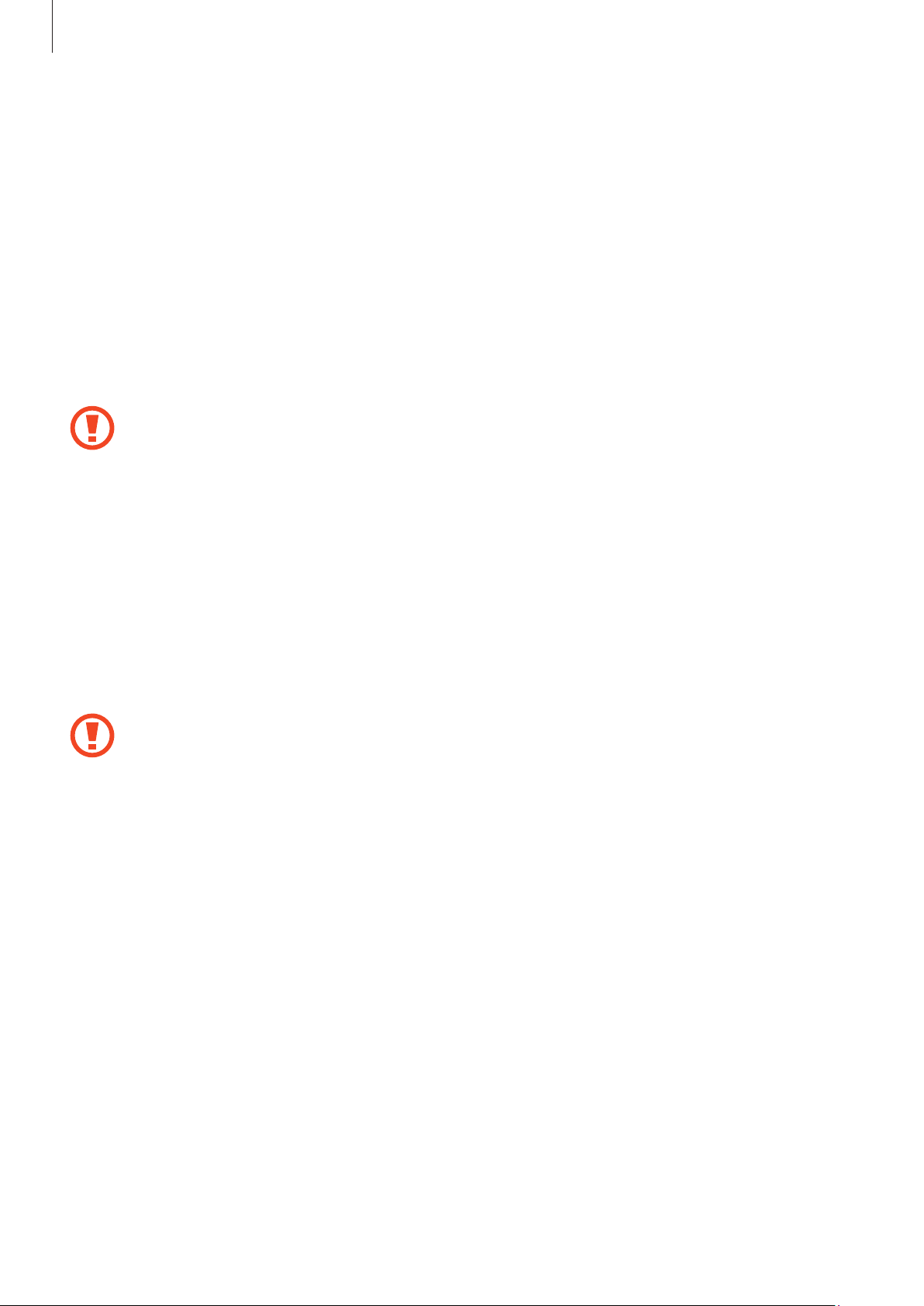
Початок роботи
Виймання карти пам’яті
Перш ніж виймати карту пам’яті, відключіть її для безпечного від’єднання.
На головному екрані торкніться значка
Відключити
Зніміть задню кришку.
1
Витягніть карту пам’яті.
2
Закрийте задню кришку.
3
.
Не виймайте карту пам’яті під час передавання або приймання пристроєм даних. Це може
спричинити пошкодження даних або їх втрату, а також призвести до несправності карти
пам’яті чи пристрою. Компанія Samsung не несе відповідальності за збитки (зокрема
втрату даних), спричинені неналежним використанням пошкоджених карт пам’яті.
Apps
→
Налаштування
→
Пам’ять
→
SD-карта
→
Форматування карти пам’яті
Якщо карту пам’яті відформатовано на комп’ютері, вона може виявитися несумісною з пристроєм.
Відформатуйте карту пам’яті на пристрої.
На головному екрані торкніться значка
Форматувати
→
ФОРМАТУВАТИ
Перш ніж форматувати карту пам’яті, обов’язково створіть резервні копії всіх збережених
на ній важливих даних. Гарантія виробника не поширюється на втрату даних, спричинену
діями користувача.
.
Apps
→
Налаштування
→
Пам’ять
→
SD-карта
→
20
Page 22
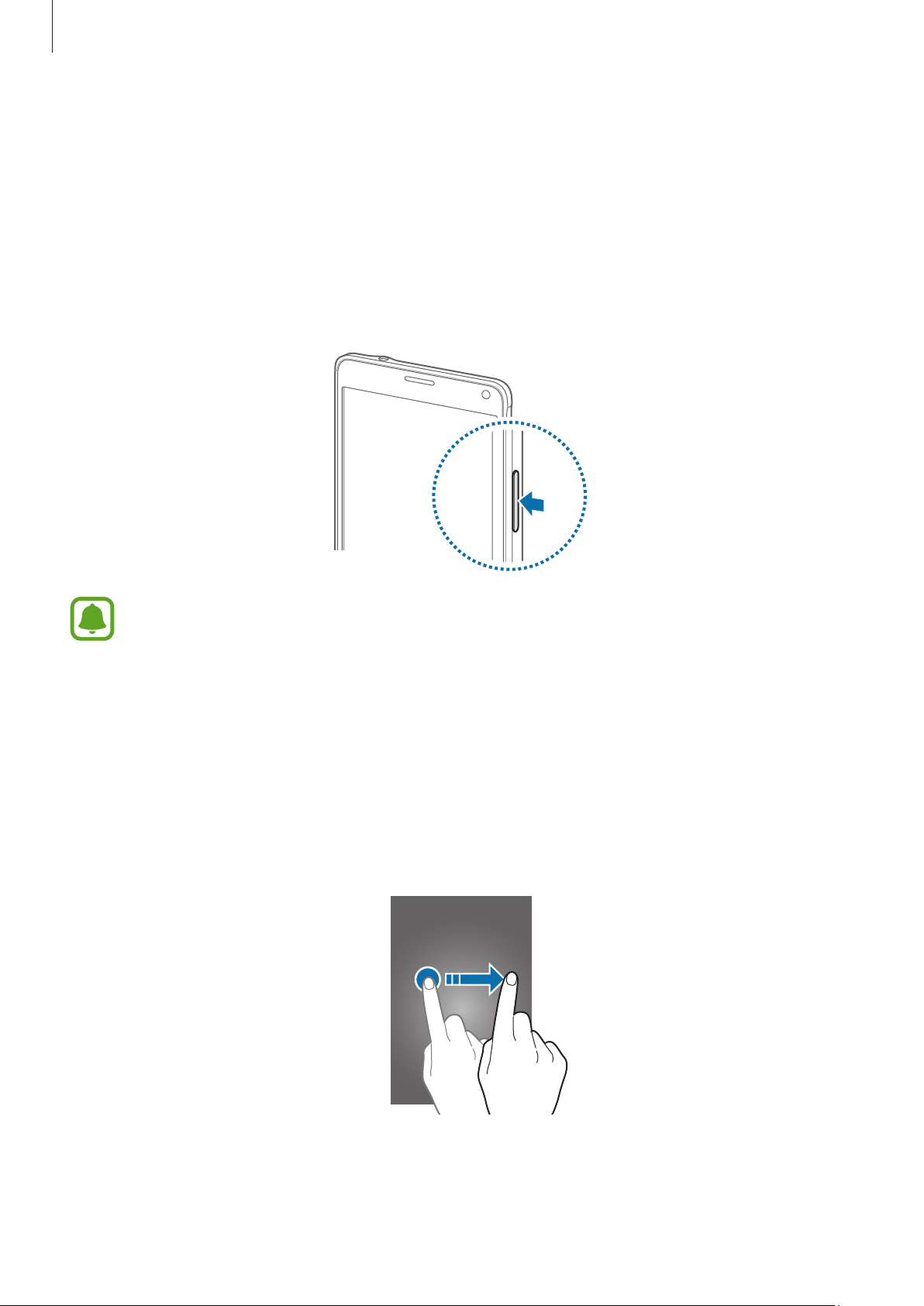
Початок роботи
Увімкнення та вимкнення пристрою
Натисніть і утримуйте клавішу ввімкнення та вимкнення живлення протягом декількох секунд, щоб
увімкнути пристрій.
Під час першого ввімкнення пристрою, а також після скидання установок до заводських значень
дотримуйтеся вказівок на екрані, щоб настроїти пристрій.
Щоб вимкнути пристрій, натисніть і утримуйте клавішу ввімкнення та вимкнення живлення й
торкніться
Вимкнути
.
Дотримуйтесь усіх попереджень і вказівок персоналу в місцях, де обмежено використання
бездротових пристроїв, наприклад у літаках і лікарнях.
Блокування та розблокування екрана
Щоб вимкнути екран і заблокувати його, натисніть клавішу ввімкнення та вимкнення живлення.
Крім того, екран автоматично вимикається та блокується, якщо пристрій не використовується
протягом певного проміжку часу.
Щоб розблокувати екран, натисніть клавішу ввімкнення та вимкнення живлення або клавішу
«Домашній» і проведіть по екрану в будь-якому напрямку.
Ви можете змінити спосіб розблокування екрана та використовувати функції додаткової безпеки.
Додаткову інформацію дивіться у розділі Змінення способу блокування екрана.
21
Page 23
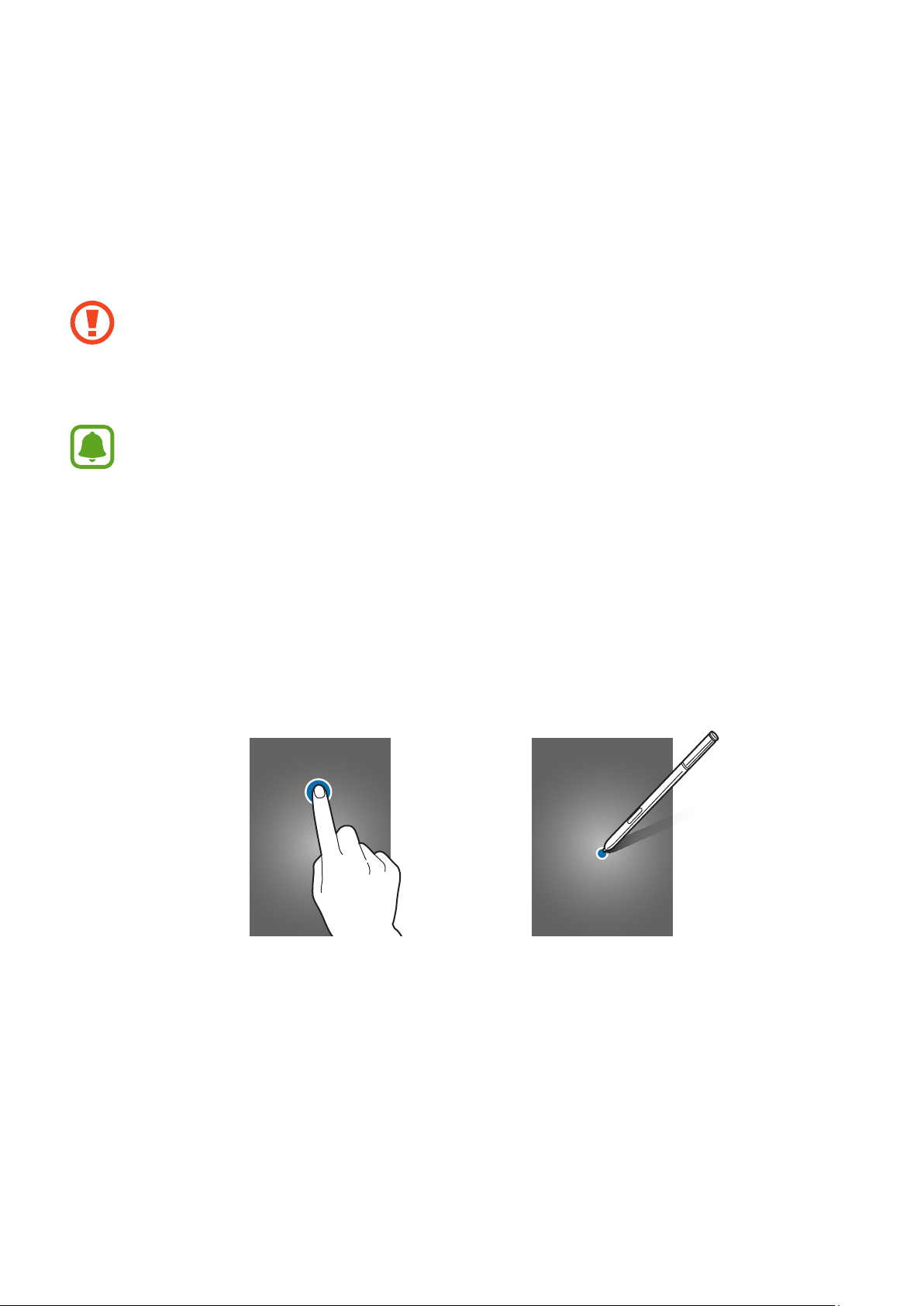
Основні прийоми роботи
Використання сенсорного екрана
•
Не допускайте контакту сенсорного екрана з іншими електричними пристроями.
Електростатичні розряди можуть призвести до несправності сенсорного екрана.
•
Щоб не пошкодити сенсорний екран, не торкайтесь його гострими предметами та
уникайте надто сильного натискання на нього нігтями.
•
Сенсорне введення може не розпізнаватися пристроєм на ділянках біля країв екрана,
що знаходяться поза областю сенсорного введення.
•
Перебування сенсорного екрана в режимі очікування протягом тривалого часу може
призвести до виникнення ефекту залишкового зображення (вигорання екрана) або
двоїння. Якщо пристрій не використовується, слід вимкнути сенсорний екран.
Торкання
Щоб запустити програму, вибрати пункт меню, натиснути екранну кнопку або ввести символ за
допомогою віртуальної клавіатури, торкніться на будь-який із цих об’єктів пальцем або пером
S Pen.
22
Page 24
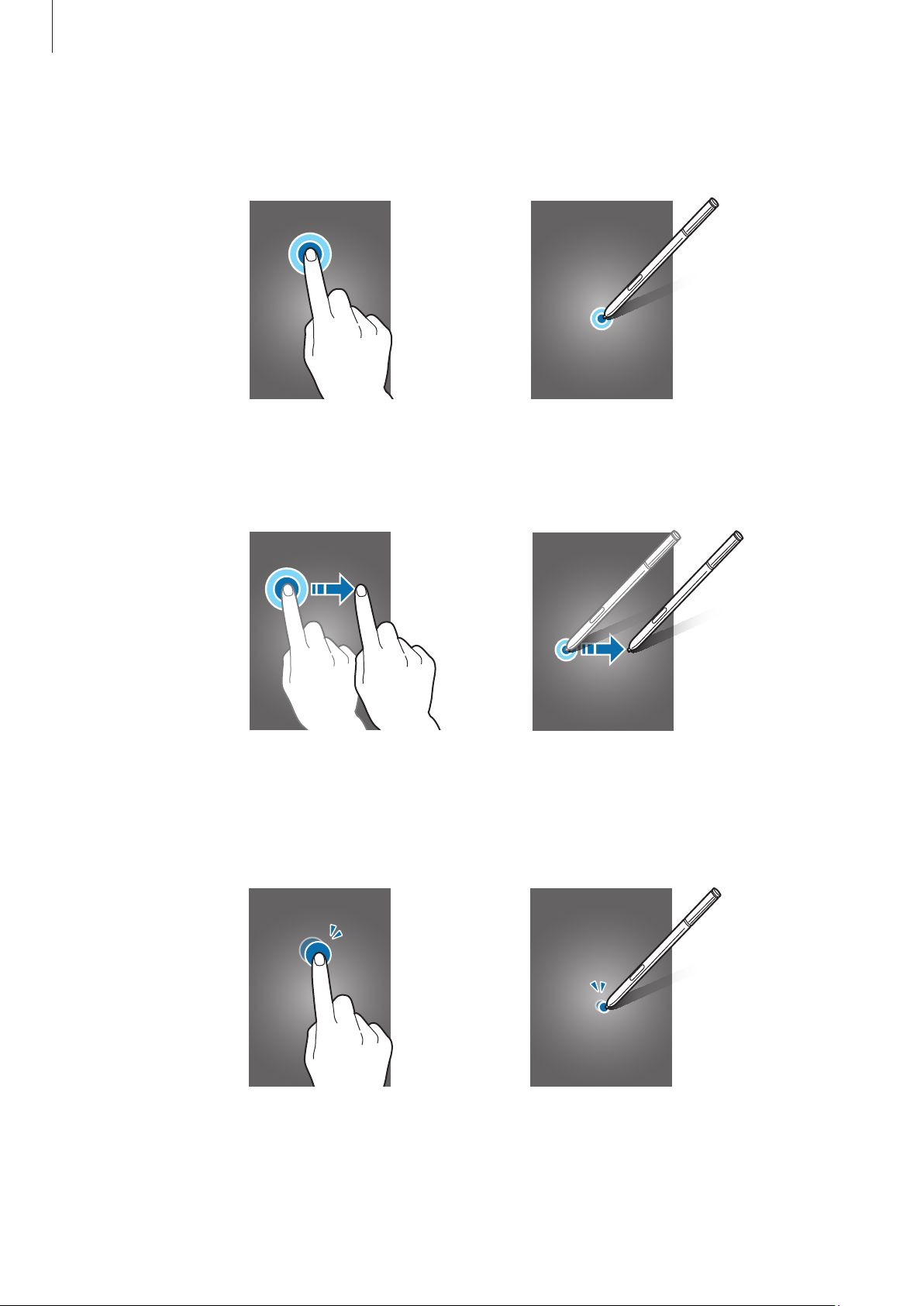
Основні прийоми роботи
Торкання й утримання
Торкніться й утримуйте об’єкт або екран довше 2 секунд, щоб відкрити доступні опції.
Перетягування
Щоб перемістити об’єкт, торкніться й утримуйте його, а потім перетягніть в потрібне розташування.
Подвійний дотик
Двічі торкніться веб-сторінку або зображення, щоб збільшити її/його. Ще раз двічі торкніться, щоб
повернутися до вихідного масштабу.
23
Page 25
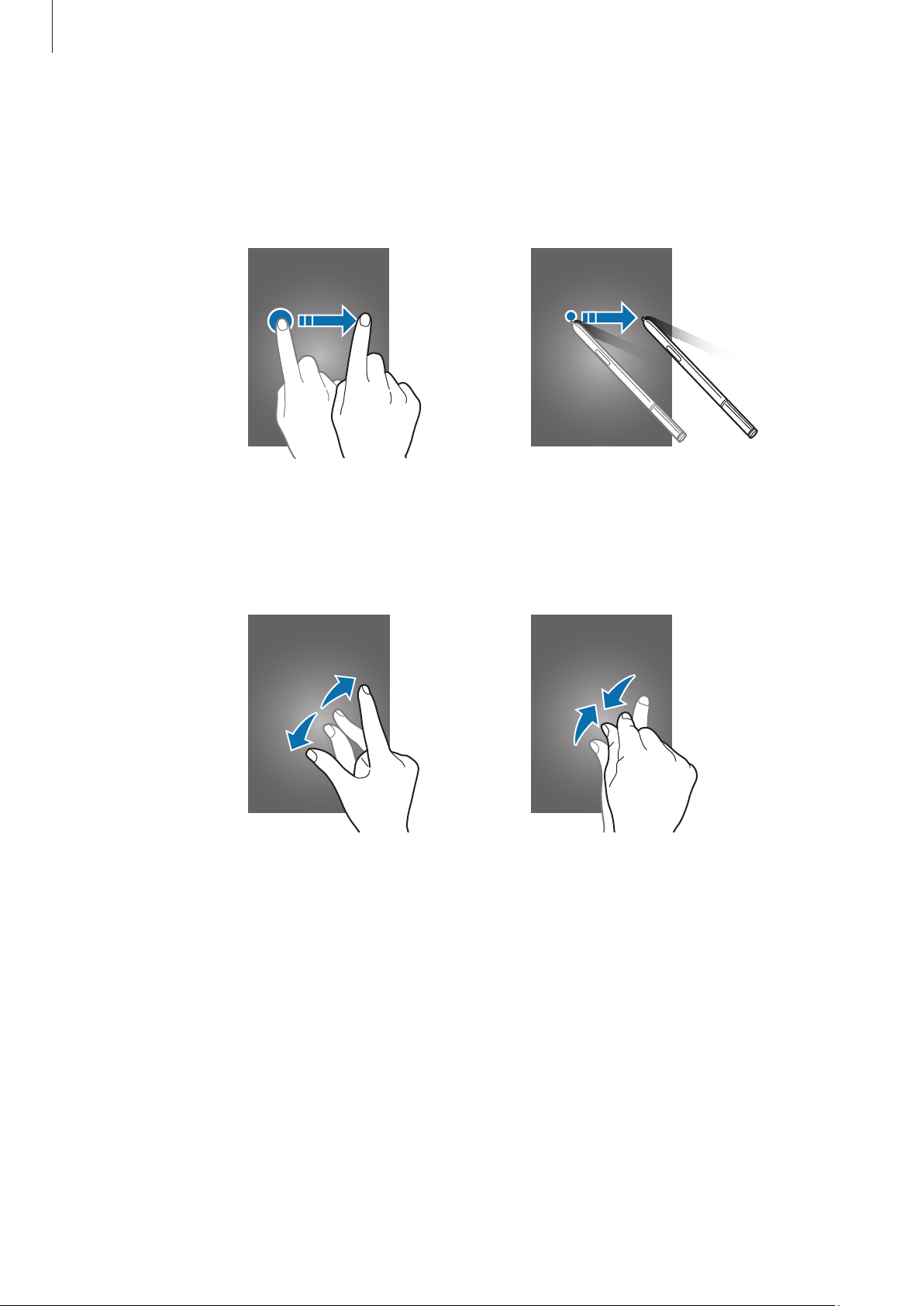
Основні прийоми роботи
Проведення
Проведіть вліво або вправо по головному екрану або екрану «Усі програми», щоб перейти до іншої
панелі. Проведіть вгору або вниз, щоб прокрутити веб-сторінку або список, наприклад список
контактів.
Розведення та зведення пальців
Розведіть два пальці, поклавши їх на екран під час перегляду веб-сторінки, мапи або зображення,
щоб збільшити її/його частину. Зведіть їх, щоб зменшити масштаб.
24
Page 26

Основні прийоми роботи
Зовнішній вигляд головного екрана
Головний екран
Головний екран – це вихідна точка, з якої можна отримати доступ до всіх функцій пристрою. На
ньому відображаються, віджети, клавіші швидкого доступу до програм тощо. Віджети – це невеликі
програми, що використовуються для ввімкнення певних функцій відповідної програми та завдяки
яким на головному екрані розташовуються зручні функції та відомості.
Щоб переглянути інші панелі, проведіть вліво чи вправо або торкніться один зі значків-індикаторів
екрана внизу екрана.
Відомості про настроювання головного екрана дивіться у розділі Керування головним екраном.
Віджет
Обрані програми
ПапкаПрограма
Значки-індикатори екранів
Значок екрана «Усі програми»
25
Page 27
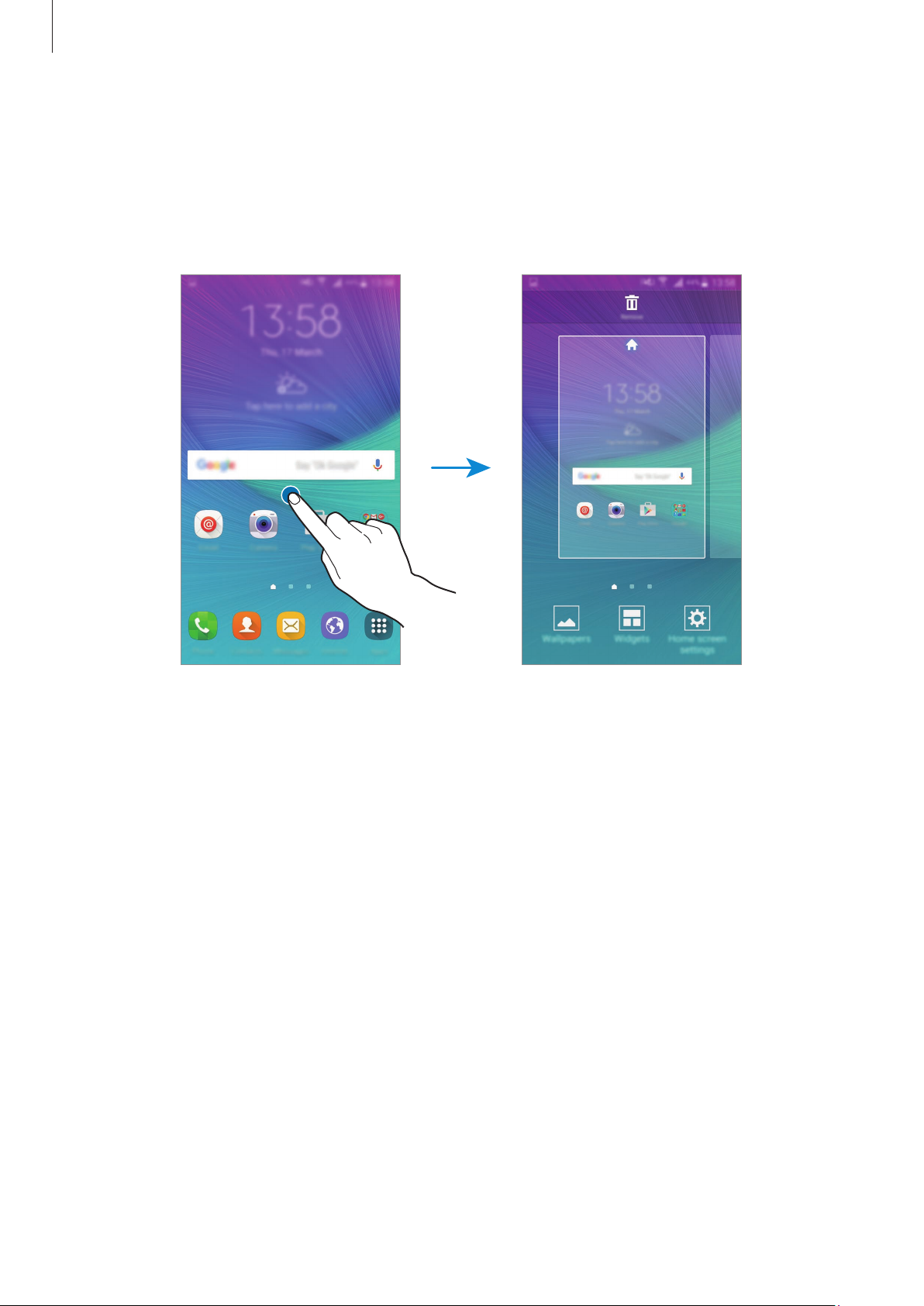
Основні прийоми роботи
Опції головного екрана
На головному екрані торкніться й утримуйте пусту ділянку або покладіть пальці на екран і зведіть
їх, щоб перейти до доступних опцій. Налаштування головного екрана за допомогою додавання,
видалення або переміщення панелей. Також можна налаштувати заставу головного екрана, додати
віджети на головний екран тощо.
26
Page 28
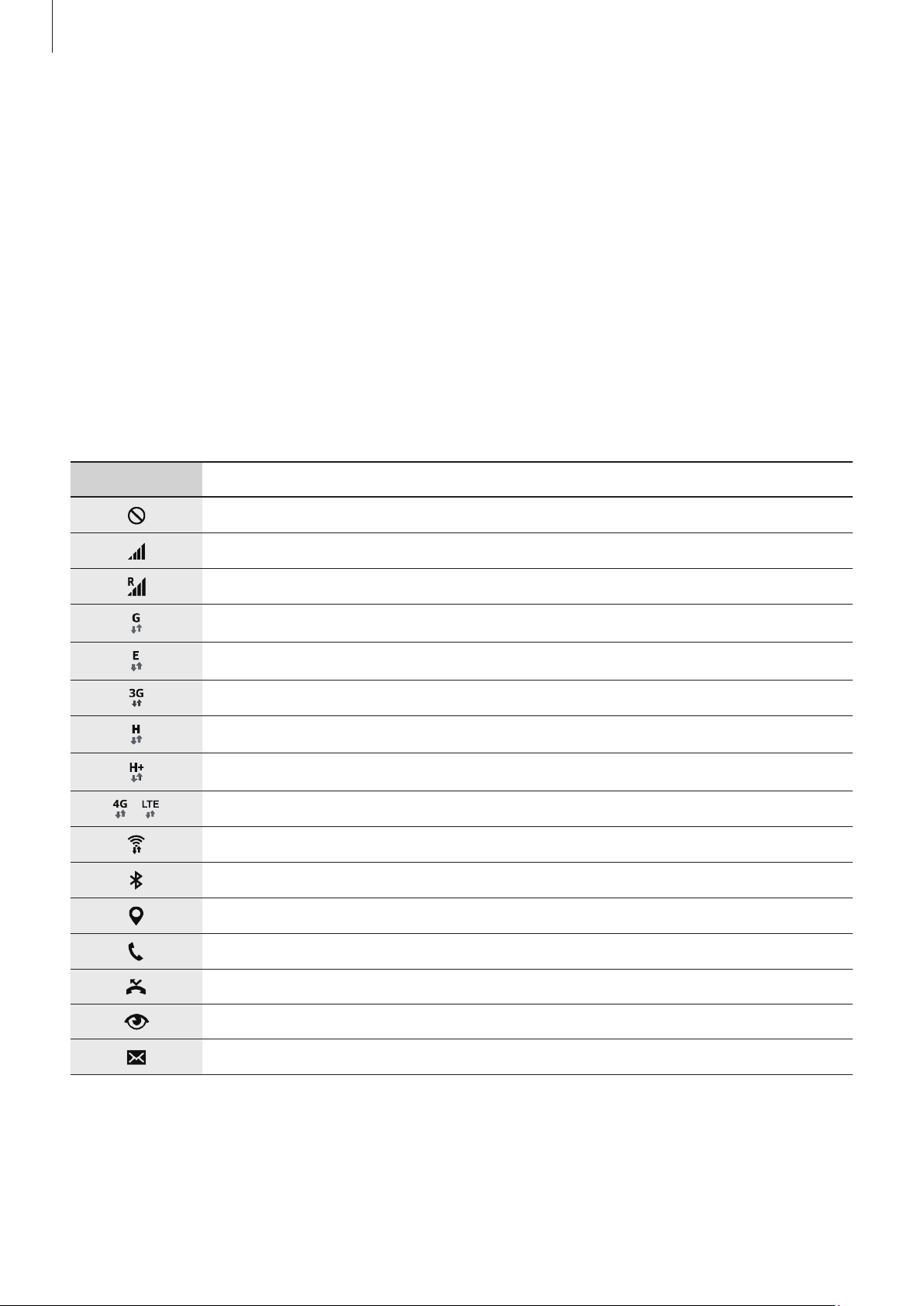
Основні прийоми роботи
Екран «Усі програми»
На екрані «Усі програми» відображаються значки всіх програм, зокрема нещодавно встановлених
програм.
На головному екрані торкніться
панелі, проведіть вліво чи вправо або виберіть значок-індикатор екрана внизу екрана.
Відомості про настроювання екрана «Усі програми» див. у розділі Керування екраном «Усі
програми».
Apps
, щоб відкрити екран «Усі програми». Щоб переглянути інші
Значки-індикатори
Значки-індикатори відображаються в рядку стану вгорі екрана. У таблиці нижче наведено
найпоширеніші значки.
Значок Значення
Немає сигналу
Потужність сигналу
Роумінг (поза мережею основного оператора зв’язку)
Підключення до мережі GPRS
Підключення до мережі EDGE
/
Підключення до мережі UMTS
Підключення до мережі HSDPA
Підключення до мережі HSPA+
Підключення до мережі LTE (для моделей, що підтримують LTE)
Підключено до мережі Wi-Fi
Увімкнено функцію Bluetooth
Увімкнено GPS
Триває виклик
Пропущений виклик
Увімкнено смарт-режим
Нове SMS- або MMS-повідомлення
27
Page 29
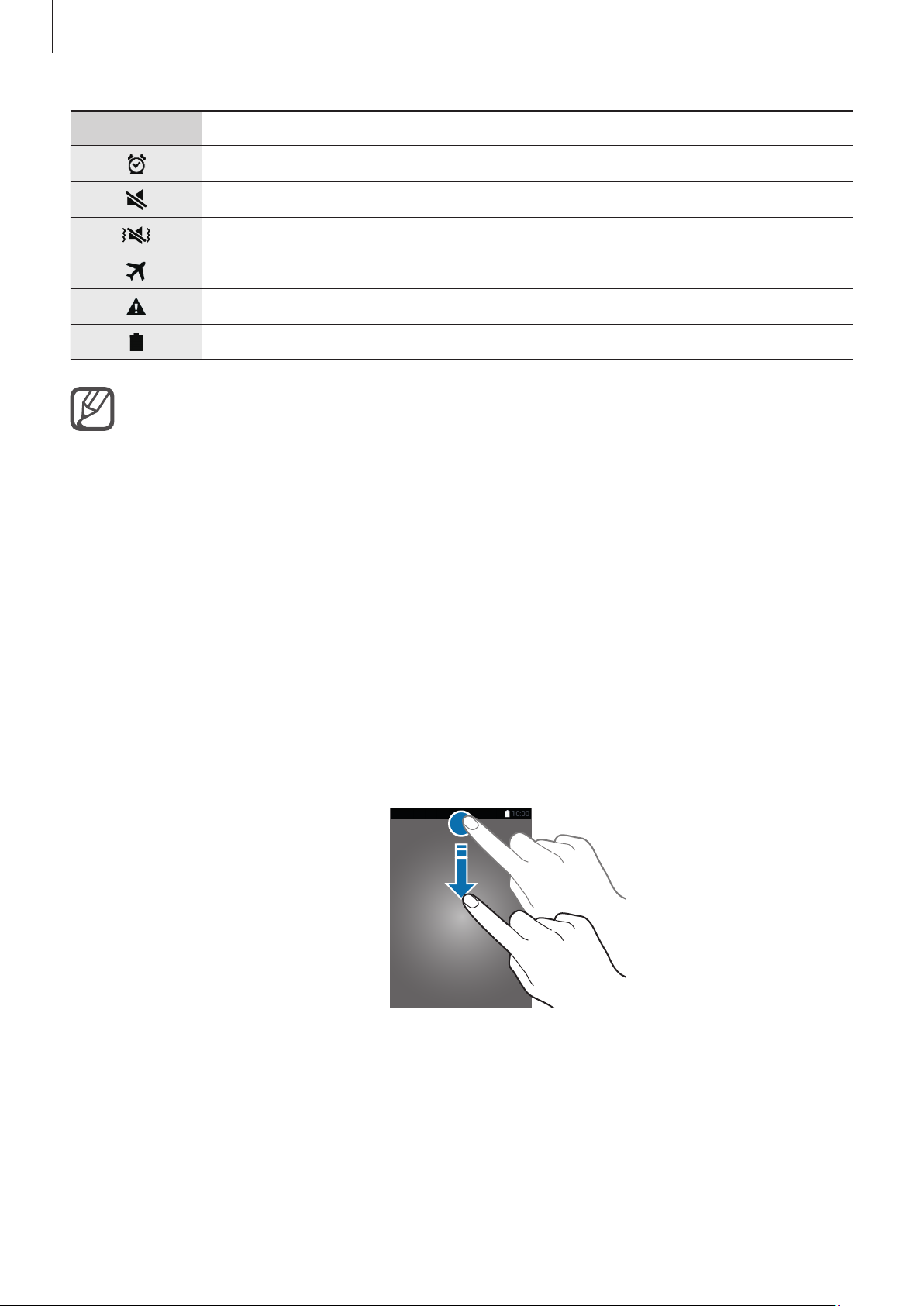
Основні прийоми роботи
Значок Значення
Увімкнено будильник
Увімкнено режим «Звук вимкнено»
Увімкнено режим вібрації
Увімкнено режим «Без зв’язку»
Сталася помилка або потрібна увага користувача
Рівень заряду акумулятора
Рядок стану може не відображатися вгорі екрана під час використання певних програм.
Для його відображення проведіть від верхнього краю екрана вниз.
Панелі сповіщень і швидких налаштувань
Використання панелі сповіщень
У разі отримання нових сповіщень, таких як сповіщення про надходження нових повідомлень
або пропущені виклики, вгорі рядку стану відображаються відповідні значки-індикатори. Щоб
переглянути додаткові відомості, пов’язані з цими значками, відкрийте панель сповіщень і
перегляньте докладні відомості.
Щоб відкрити панель сповіщень, перетягніть рядок стану вниз. Щоб закрити панель сповіщень,
проведіть вгору по екрану.
28
Page 30
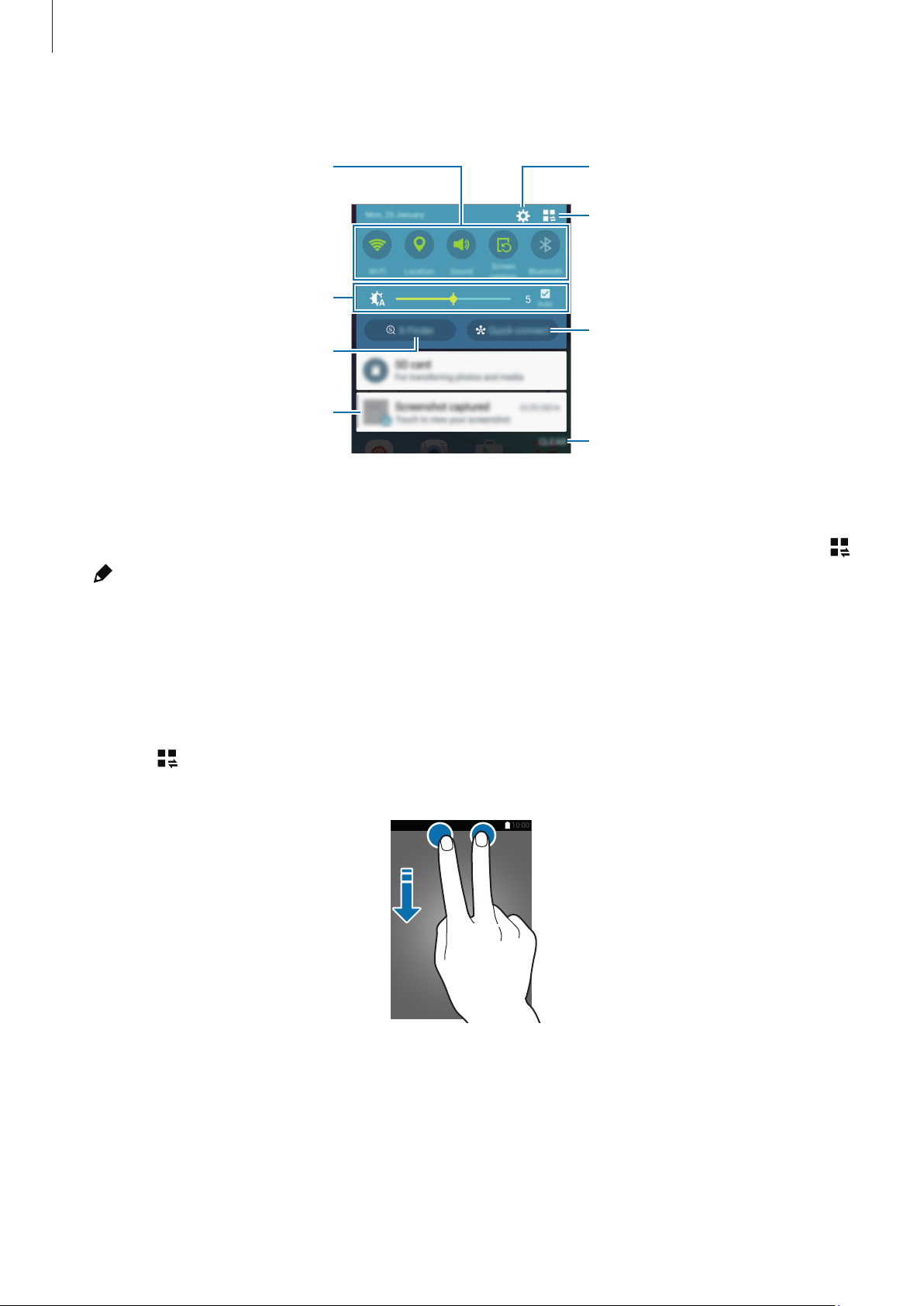
Основні прийоми роботи
Увімкнення або вимкнення опцій.
опціями.
Відкриття меню Установки.
На панелі сповіщень можна скористатися наведеними нижче опціями.
Торкніться й утримуйте кнопку, щоб
переглянути додаткові установки.
Регулювання яскравості.
Запуск функції S Finder.
Торкніться сповіщення та
скористайтеся доступними
Відображення всіх кнопок швидких
налаштувань.
Запуск функції Швид. з’єднання.
Видалення всіх сповіщень.
Змінення порядку розташування кнопок швидких установок
Щоб змінити порядок розташування кнопок швидких установок на панелі сповіщень, торкніться
→
, торкніться й утримуйте потрібний об’єкт, а потім перетягніть його в інше розташування.
Використання панелі швидких налаштувань
Деякі функції можна вмикати та вимикати на панелі сповіщень. Щоб увімкнути або вимкнути інші
функції, відкрийте панель швидких установок.
Щоб відкрити панель швидких налаштувань, перетягніть двома пальцями рядок стану вниз. Або
торкніться
екрану.
на панелі сповіщень. Щоб закрити панель швидких налаштувань, проведіть вгору по
Торкніться кнопки на панелі швидких налаштувань для увімкнення або вимкнення функції. Щоб
переглянути додаткові установки, торкніться й утримуйте кнопку.
29
Page 31

Основні прийоми роботи
Запуск програм
На головному екрані або на екрані «Усі програми» виберіть значок потрібної програми, щоб
відкрити її.
Щоб відкрити список програм, які нещодавно використовувалися, торкніться
програми, яку потрібно відкрити.
Закриття програм
Торкніться → , а потім торкніться
цю програму. Щоб закрити всі запущені програми, торкніться
торкнутися → .
ЗАВЕРШИТИ
поряд із назвою програми, щоб закрити
ЗАВЕРШЕННЯ ВСІХ
Інсталяція та видалення програм
Samsung Galaxy Apps
Використовуйте цю програму для придбання та завантаження різних програм.
Торкніться
Galaxy Apps
на екрані «Усі програми».
і виберіть вікно
. Також можна
Доступність цієї програми залежить від країни або оператора зв’язку.
Інсталяція програм
Перегляньте програми за категоріями або торкніться
словом.
Виберіть програму, щоб переглянути детальну інформацію про неї. Щоб завантажити безкоштовні
програми, торкніться
кнопки з ціною програми.
Щоб змінити налаштування автооновлення, торкніться
Автоматичне оновлення програм
ВСТАНОВИТИ
. Щоб придбати та завантажити платні програми, торкніться
і виберіть потрібну опцію.
ПОШУК
, щоб здійснити пошук за ключовим
БІЛЬШЕ
→
Налаштування
→
Play Маркет
Використовуйте цю програму для придбання та завантаження різних програм.
Торкніться
Play Маркет
на екрані «Усі програми».
30
Page 32

Основні прийоми роботи
Інсталяція програм
Знайдіть програми за категоріями або здійсніть пошук, використовуючи ключові слова.
Виберіть програму, щоб переглянути детальну інформацію про неї. Щоб завантажити безкоштовні
програми, торкніться
кнопки з ціною програми, а потім дотримуйтеся вказівок на екрані.
УСТАНОВИТИ
. Щоб придбати та завантажити платні програми, торкніться
Щоб змінити установки автооновлення, торкніться →
оновлювати додатки
і виберіть потрібну опцію.
Налаштування
→
Автоматично
Керування програмами
Видалення та вимкнення програм
Щоб вимкнути стандартні програми, відкрийте екран «Усі програми» і торкніться →
вимкнути програми
потрібну програму й торкніться
Щоб видалити завантажені програми, відкрийте екран «Усі програми» і торкніться значка
Завантажені програми
екрані «Усі програми» торкніться
програму й торкніться
. У програмах, які можна вимкнути, відобразиться значок . Виберіть
ВИМКНУТИ
→ →
ВИДАЛИТИ
Видалити
Налаштування
.
.
, виберіть потрібну програму й торкніться OK. Або на
→
Диспетчер програм
, виберіть потрібну
Увімкнення програм
На екрані «Усі програми» торкніться →
торкніться
програм
ГОТОВО
→ →
. Або на екрані «Усі програми» торкніться
Вимкнено
, виберіть потрібну програму й торкніться
Вимкнені програми
, виберіть потрібні програми й
Налаштування
→
УВІМКНУТИ
Видалити/
Диспетчер
.
→
Приховання програм
Приховання програм, які не потрібно відображати на екрані «Усі програми».
На екрані «Усі програми» торкніться значка
Щоб відобразити приховані програми, торкніться значка
•
Приховання програм: приховання програм лише на екрані «Усі програми». Приховані
програми можна використовувати, як і раніше.
•
Вимкнення програм: вимкнення вибраних стандартних програм, які не можна видалити
із пристрою. Вимкнені програми використовувати не можна.
•
Видалення програм: видалення завантажених програм.
→
Приховати програми
→
Приховані програми
31
→
ГОТОВО
.
→
ГОТОВО
.
Page 33

Основні прийоми роботи
Введення тексту
Зовнішній вигляд клавіатури
Під час створення повідомлень, нагадувань тощо автоматично відображається клавіатура.
Введення тексту може бути недоступним для деяких мов. Щоб ввести текст, потрібно
вибрати одну з підтримуваних мов вводу.
Введення великої літери. Щоб
ввести лише великі літери,
торкніться цього значка двічі.
Введення знаків пунктуації.
Перехід у режим рукописного
введення.
Видалення попереднього символу.
Перехід до наступного рядка.
Введення пробілу.
Зміна мови вводу
Торкніться й утримуйте , торкніться →
мови. Якщо вибрано дві або більше мов вводу, для їх змінення проведіть по клавіші пробілу вліво
або вправо.
Вибрати мови введення
, а потім виберіть потрібні
Змінення розкладки клавіатури
Торкніться й утримуйте
потім виберіть розкладку клавіатури, яку потрібно використовувати.
На
Клавіатура 3x4
декілька разів торкніться відповідної клавіші, доки не з’явиться потрібний символ.
, торкніться , виберіть потрібну мову в розділі
кожна клавіша має три або чотири символи. Щоб ввести символ,
Мови введення
, а
32
Page 34

Основні прийоми роботи
Використання додаткових функцій клавіатури
Торкніться й утримуйте , щоб скористатися різними функціями. Замість значка можуть
відображатися інші значки, залежно від функції, що використовувалася останньою.
•
: введення тексту за допомогою голосу.
Відкриття клавіатури.
•
: перехід у режим рукописного введення.
Переключення між режимами цифр
і символів.
Перехід до стандартної клавіатури.
Доступність цієї функції залежить від країни або оператора зв’язку.
•
: додавання об’єкта з буфера обміну.
Запуск або призупинення введення
тексту за допомогою голосу.
•
: зміна налаштувань клавіатури.
•
: додавання емозначків.
33
Page 35

Основні прийоми роботи
•
: перехід до плаваючої клавіатури. Можна перемістити клавіатуру в інше розташування,
перетягнувши відповідну вкладку.
Перехід до стандартної клавіатури.
Копіювання та вставлення
Торкніться й утримуйте текст.
1
Перетягніть або , щоб вибрати певний фрагмент тексту, або торкніться
2
вибрати весь текст.
Вибрати всі
, щоб
Торкніться
3
Вибраний текст буде скопійовано в буфер обміну.
Помістіть курсор у місці, де потрібно вставити текст, і торкніться →
4
Щоб вставити попередньо скопійований текст, торкніться
текст.
Копіювати
або
Вирізати
.
Буфер обміну
Вставити
та виберіть потрібний
.
34
Page 36

Основні прийоми роботи
Знімок екрана
Створення знімка екрана під час використання пристрою.
Одночасно натисніть і утримуйте клавішу «Домашній» і клавішу ввімкнення та вимкнення
живлення. Отриманий файл буде збережено в папці
екран «Усі програми» та торкніться
можна відредагувати або надати до нього спільний доступ іншим користувачам.
Крім того, ви можете скористатися іншими способами створення знімка екрана. Додаткову
інформацію дивіться у розділі Проведення долонею.
Під час використання деяких програм створення знімка екрана неможливе.
Галерея
→ →
Screenshots
Альбом
→
. Щоб відкрити папку, відкрийте
Screenshots
. Цей зображення
Використання словника
Шукайте визначення для слів, використовуючи деякі функції під час перегляду веб-сторінок.
Доступність цієї функції залежить від країни або оператора зв’язку.
Торкніться й утримуйте слово, яке ви шукаєте.
1
Якщо слово, яке ви шукаєте, не вибрано, потягніть
Торкніться
2
Якщо словник не інстальовано на пристрої, дотримуйтесь інструкцій на екрані, щоб
інсталювати його.
Перегляд значення.
3
Щоб переглянути інші значення, торкніться
додати слово до списку улюблених слів, або торкніться
слово як пошуковий запит.
Словник
.
. У режимі перегляду деталей торкніться , щоб
або , щоб вибрати потрібний текст.
Пошук в Інтернеті
, щоб використати
У режимі перегляду деталей торкніться
, щоб переглянути додаткові опції.
35
Page 37

Основні прийоми роботи
Пошук файлів або папок.
Мої файли
Доступ до різних файлів, збережених на пристрої або в інших розташуваннях, наприклад хмарних
сховищах, та керування ними.
Використання програми «Мої файли»
Торкніться
Мої файли
Перегляд історії завантажень.
Перегляд файлів, збережених на
на екрані «Усі програми».
Доступ до інших опцій.
Перегляд файлів за категоріями.
пристрої.
Функція енергозбереження
Енергозбереження
Обмеження функцій пристрою для заощадження заряду акумулятора.
На екрані «Усі програми» торкніться
торкніться повзунка
швидких налаштувань і торкніться
Енергозбереження
Налаштування
, щоб увімкнути відповідну функцію. Або відкрийте панель
Енерго збереження
36
→
Акумулятор
, щоб увімкнути цей режим.
→
Енергозбереження
, а потім
Page 38

Основні прийоми роботи
Удосконалений режим енергозбереження
Використовуйте цю функцію для подовження тривалості роботи пристрою від акумулятора. В
удосконаленому режимі енергозбереження застосовуються такі обмеження:
•
Використання на екрані відтінків сірого замість звичайних кольорів.
•
Обмеження доступних програм основними і вибраними.
•
Вимкнення передачі мобільних даних у разі вимкнення екрана.
•
Вимкнення функцій Wi-Fi і Bluetooth.
На екрані «Усі програми» торкніться
1
енергозбереження
щоб увімкнути відповідну функцію.
Або відкрийте панель швидких налаштувань і торкніться
режим.
Ознайомтеся з відображеними на екрані відомостями стосовно використання автоматичного
2
режиму та торкніться
Щоб вимкнути удосконалений режим енергозбереження, торкніться значка
реж.енергозбереж.
Максимальний час роботи в режимі очікування – це час, протягом якого акумулятор
пристрою, що не використовується, буде розряджений. Він залежить від налаштувань
пристрою та умов, у яких він використовується.
, а потім торкніться повзунка
УВІМКНУТИ
Налаштування
.
→
Акумулятор
Удосконалений режим енергозбереження
Реж.макс.енерг.
→
Удосконалений режим
, щоб увімкнути цей
→
Вимкн.удоскон.
Перегляд довідкової інформації
,
Щоб переглянути інформацію стосовно використання пристрою та програм, відкрийте екран «Усі
програми» і торкніться
Щоб переглянути довідкові відомості стосовно певної програми під час її використання, торкніться
→
Довідка
.
У деяких програмах може не бути довідкових відомостей.
Налаштування
→
Довідка
.
37
Page 39

S Pen функції
Команди наведення
Вийміть із гнізда перо S Pen і наведіть його на будь-яку ділянку екрана й натисніть кнопку пера
S Pen, щоб отримати доступ до чотирьох корисних функцій.
За допомогою команд із наведенням можна виконувати різні дії.
Активна примітка
Смарт-вибір
Написання на екрані
•
Активні нотатки
здійснювати виклики, надсилати повідомлення, шукати інформацію в Інтернеті тощо.
Додаткову інформацію дивіться у розділі Активні нотатки.
•
Розумний вибір
вибір.
•
Написати на екрані
і надання до них спільного доступу. Додаткову інформацію дивіться у розділі Написати на
екрані.
: швидке написання приміток та їх зв’язування з певними діями. Ви можете
: швидке збирання вмісту. Додаткову інформацію дивіться у розділі Розумний
: створення та редагування знімків екрана, написання на них приміток
38
Page 40

S Pen функції
Збереження нагадування.
Видалення нагадування.
Активні нотатки
Відкриття панелі активних нотаток і створення нагадувань для виконання різних дій за допомогою
написаного або накресленого вмісту.
На панелі команд із наведенням торкніться
1
Створення або креслення нагадування.
2
Торкніться
3
Буде вибране все нагадування. Якщо ви бажаєте використовувати конкретну інформацію
з нагадування, торкніться за межами вибраної області, щоб скасувати вибір нагадування й
обведіть інформацію, щоб використовувати її.
Написання нагадування або
Доступні функції для інформації
ІНШІ
→
Виконати дію
змінення кольору пера.
вибраного нагадування
.
Активні нотатки
.
Доступ до інших опцій.
Видалення нагадування.
Налаштування розміру панелі
нагадувань.
39
Page 41

S Pen функції
Здійснення виклику.
Виберіть програму для використання з вибраною інформацією з нагадування.
4
Вибрана програма запуститься з екрана
Створення контакту.
Надсилання повідомлення.
Активні нотатки
.
Створення завдання.
Пошук розташування.
Пошук в Інтернеті.
Надсилання повідомлення
електронної пошти.
Перегляд нагадувань
На екрані «Активні примітки» торкніться
відредагувати.
Список
. Виберіть нагадування, щоб переглянути його та
Додавання віджетів «Активні нотатки» на головний екран
Після створення примітки торкніться
автоматично збережено, а віджет
віджета на головному екрані, щоб переглянути або відреагувати примітку.
ІНШІ
→
Закріпити на головному екрані
Активні нотатки
буде додано на головний екран. Торкніться
. Примітку буде
Щоб видалити віджет примітки з головного екрана, торкніться та утримуйте віджет, а потім
перетягніть його до опції
Видалити
вгорі екрана.
Редагування нагадування як файлу S Note
Під час створення примітки торкніться
Note
і відредагувати примітку. Колір пера, що використовувався у програмі
використовуватиметься й у програмі
ІНШІ
S Note
→
Редагувати як файл S Note
.
, щоб відкрити
Активні нотатки
S
,
Видалення нагадувань
На екрані програм торкніться
ВИДАЛИТИ
Щоб видалити декілька приміток, відкрийте список приміток. Натисніть та утримуйте примітку.
Потім встановіть прапорці біля приміток, які потрібно видалити, і торкніться
.
S Note
→ →
Активні нотатки
. Виберіть примітку і торкніться
ВИДАЛИТИ
.
40
Page 42

S Pen функції
Розумний вибір
Збирання вмісту, що відображається на екрані, за допомогою пера S Pen. Підтримується
збереження різноманітного вмісту веб-сторінок, а також відтворюваної музики та відео.
Щоб зберегти потрібний вміст, наприклад частину веб-сторінки, відкрийте панель команд із
1
наведенням і торкніться
Перетягніть перо S Pen через вміст, який ви бажаєте зібрати.
2
Розумний вибір
.
Виберіть опцію, яку потрібно застосувати до вибраного об’єкта.
3
•
: вилучення тексту з об’єкта. Вилучений текст можна скопіювати до буфера обміну або
вставити його в повідомлення, примітки тощо.
•
Записати
: написання або малювання на екрані.
Збереження в
альбомі для вирізок
Надання спільного
доступу
Вилучення тексту.
•
Надісл.
•
Зберегти в «Збережені фрагменти»
•
Зберегти у «Галереї»
: надсилання об’єкта іншим користувачам.
: збереження вибраної ділянки в
: збереження об’єкта в
Галерея
41
Збережені фрагменти
.
.
Page 43

S Pen функції
Написати на екрані
Створення знімка екрана для написання або креслення на ньому.
Щоб зберегти потрібний вміст, наприклад частину веб-сторінки, відкрийте панель команд із
1
наведенням і торкніться
Поточний екран автоматично записується, і на екрані з’являється панель інструментів для
редагування.
У разі зйомки вмісту, що розташований на декількох екранах, наприклад веб-сторінка,
2
торкніться
Екран буде автоматично прокручено вниз, що дозволяє повторно вибрати опцію
ЗНІМОК
Напишіть на знімку екрана нагадування.
3
Зйомка прокрутки
. Після завершення зйомки торкніться
Написати на екрані
, щоб зняти додатковий вміст. Торкніться
.
ГОТОВО
ЗРОБИТИ ЩЕ ЗНІМОК
ЗРОБИТИ ЩЕ
.
.
Виберіть опцію, яку потрібно застосувати до знімка екрана.
4
•
Поділитись
•
Зберегти в «Збережені фрагменти»
•
Зберегти у «Галереї»
екрана, відкрийте екран «Усі програми» та торкніться
Screenshots
Під час використання деяких програм створення знімка екрана неможливе.
: надання спільного доступу до знімку екрана іншим користувачам.
: збереження знімку екрана в
: збереження знімка екрана. Щоб переглянути збережений знімок
.
Галерея
альбомі вирізок
→ →
Альбом
.
→
42
Page 44

S Pen функції
S Note
Вступ
Занотовування думок та ідей для створення користувацьких нотаток. Можна вставляти
мультимедійні файли та створювати фотопримітки.
Використання віджету S Note
Ви можете запустити деякі функції S Note безпосередньо з віджету
На головному екрані торкніться значок у віджеті
Запуск S Note.
Створення нотаток в режимі
рукописного вводу.
Створення нотаток в
текстовому режимі.
S Note
.
Створення нотаток
На екрані «Усі програми» торкніться
1
Або на головному екрані торкніться
Також можна запустити
і торкніться ярлика
S Note
S Note
за допомогою пера S Pen. Відкрийте панель керування жестами
.
S Note
у віджеті
.
S Note
.
S Note
.
Створення фотографії та її
відкриття за допомогою S
Note.
Торкніться .
2
43
Page 45

S Pen функції
Створіть нотатку.
3
Торкніться
, щоб написати або накреслити щось на екрані, або торкніться , щоб ввести
текст за допомогою клавіатури.
Режим рукописного вводу
Режим гумки для стирання
Текстовий режим
Додаткові опції
Зберегти
Скасування/повторне виконання дії
Додати сторінку
Змінення установок пера
Під написанні або креслення на екрані торкніться ще раз, щоб змінити тип або колір ручки, а
також товщину лінії.
Змінення типу пера.
Змінення товщини лінії.
Змінення кольору пера.
Автоматичне перо
Вибір нового кольору за
допомогою Color Picker.
Каліграфічне перо
44
Page 46

S Pen функції
Використання гумки для стирання
Торкніться .
1
Торкніться область, яку потрібно стерти.
2
Уся лінія в цьому рядку буде стерта. Гумка може стерти S Note рядок за рядком.
•
Щоб стерти тільки область, якої ви торкнулися за допомогою пера S Pen, ще раз торкніться
і скасуйте вибір опції
стиранні, перетягнувши панель регулювання розміру.
•
Щоб видалити весь вміст примітки, торкніться
Навіть у разі використання невеликої гумки може бути неможливо стерти виключно
потрібну частину.
Стер. за розчерком
. Ви можете регулювати розмір гумки для
ВИДАЛИТИ ВСЕ
.
Редагування рукописних приміток
Редагування рукописних приміток за допомогою різних опцій, наприклад вирізання, переміщення,
змінення розміру або перетворення.
Якщо примітка містить рукописний текст або малюнок, торкніться значка
1
вибору
Торкніться примітку або накресліть лінію навколо неї, щоб вибрати та редагувати примітку.
2
Щоб перемістити примітку в інше розташування, виберіть примітку та перетягніть її в нове
розташування.
Щоб змінити розмір примітки, виберіть примітку та перетягніть маркери рамки.
.
MORE
→
Режим
45
Page 47

S Pen функції
Скористайтесь однією із наведених нижче опцій:
3
•
Макет
•
Вирізати
потрібне розташування, а потім торкніться
•
Копіювати
утримуйте потрібне розташування, а потім торкніться
•
Видалити
: змінення налаштувань примітки, таких як макет, розмір, колір або товщина.
: вирізання примітки. Щоб вставити її в інше розташування, торкніться й утримуйте
Вставити
: копіювання примітки. Щоб вставити її в інше розташування, торкніться й
: видалення примітки.
.
Вставити
.
Створення фотоприміток
Створення фотографій вмісту, отриманого з різних джерел, наприклад рукописного тексту або
креслень, для створення приміток.
Використання автоматичного режиму
На екрані «Усі програми» торкніться
1
Або на головному екрані торкніться
Також можна запустити
і торкніться ярлика
Торкніться
2
→
MORE
S Note
S Note
→
S Note
за допомогою пера S Pen. Відкрийте панель керування жестами
.
Вставити
→
→ →
на віджеті
ІНШІ
→
Фотопримітка
Примітки
S Note
.
.
.
46
Page 48

S Pen функції
Розташуйте краї об’єкта в межах екрана попереднього перегляду.
3
Увімкнення або вимкнення спалаху.
Виявлений об’єкт
Відображення або приховання
вказівок у видошукачі.
Фотографування.
Коли межі навколо об’єкта стануть синіми, торкніться
4
Відредагуйте фотографію.
5
Торкніться
6
Фотографію буде вставлено у
ГОТОВО
.
S Note
.
, щоб зробити фотографію.
Редагування фотоприміток
Редагування розділів, вставлених до S Note.
Натисніть та утримуйте розділ.
1
Зображення тексту, наявне в розділі, буде векторизоване та перетворене на кольорові лінії, які
можна буде редагувати.
Виберіть опцію редагування.
2
•
Макет
•
Обрізати
•
Вирізати
потрібне розташування, а потім торкніться
: змінення налаштувань примітки, таких як макет, розмір, колір або товщина.
: обрізання введених даних.
: вирізання примітки. Щоб вставити її в інше розташування, торкніться й утримуйте
Вставити
47
.
Page 49

S Pen функції
•
Копіювати
утримуйте потрібне розташування, а потім торкніться
•
Видалити
: копіювання примітки. Щоб вставити її в інше розташування, торкніться й
Вставити
: видалення примітки.
.
Збережені фрагменти
Збереження вмісту з різних джерел для створення власного цифрового альбому для вирізок.
Переглядаючи веб-сторінки або відео, ви можете вибрати та додати до альбому те, що вам
подобається.
Доступність цієї програми залежить від країни або оператора зв’язку.
Перегляд альбомів для вирізок
Під час запуску цієї програми вперше або її перезапуску після скидання даних прочитайте та
прийміть умови та положення, а потім установіть опцію синхронізації.
Торкніться
1
Торкніться
2
Якщо під вмістом в альбомі є посилання, торкніться посилання, щоб перейти до джерела.
Торкніться
3
Для альбому для вирізок можна вказати назву, а також додати текст, нагадування чи теги.
Торкніться
4
Збережені фрагменти
, щоб вибрати категорію і альбом для вирізок.
РЕДАГУВАТИ
ЗБЕРЕГТИ
, щоб відредагувати його.
, щоб зберегти внесені зміни.
на екрані «Усі програми».
Використання пера S Pen
Вступ
Написання, креслення та використання сенсорних функцій за допомогою пера S Pen. Щоб
отримати доступ до додаткових функцій, натисніть кнопку S Pen.
48
Page 50

S Pen функції
Перегляд наведенням
Наведіть перо S Pen на об’єкт на екрані, щоб скористатися різними функціями.
Попередній перегляд відомостей
Наведіть палець на екран, щоб переглянути вміст або відомості у спливаючому вікні.
Використання кнопки миттєвого доступу
Наведіть перо S Pen над елементами в деяких програмах, наприклад
відобразити кнопку миттєвого доступу у вікні попереднього перегляду. Ви можете виконувати різні
дії безпосередньо з вікна попереднього перегляду, використовуючи кнопку миттєвого доступу.
Кнопка миттєвого доступу
Якщо ця функція не ввімкнена, відкрийте екран «Усі програми», торкніться
→
S Pen
→
Перегляд наведенням
щоб увімкнути відповідну функцію.
, а потім торкніться повзунок
Галерея
та
Відео
, щоб
Налаштування
Перегляд наведенням
,
49
Page 51

S Pen функції
Вибір пера
Натискаючи та утримуючи кнопку S Pen, перетягніть S Pen над текстом або списками елементів,
щоб вибрати їх. Також можна скопіювати та вставити вибрані елементи або текст в іншу програму
або надати до них доступ іншим користувачам.
Рукописне введення
Внесення даних у форми та написання повідомлень з використанням функції рукописного вводу за
допомогою пера S Pen.
Написання в текстових полях
Розмістіть перо S Pen над текстовим полем.
1
Торкніться , щоб відкрити область рукописного вводу.
2
50
Page 52

S Pen функції
Напишіть текст за допомогою S Pen.
3
Під час створення повідомлення у програмі
верхній частині області рукописного вводу, щоб перейти у режим малювання. Малюнок буде
вставлено в повідомлення як вкладення.
Завершивши, торкніться
4
ГОТОВО
.
Повідомлення
торкніться
РЕЖИМ КРЕСЛЕННЯ
у
Написання у програмах
Ви можете писати просто на екрані за допомогою пера S Pen, використовуючи деякі функції та
програми. Наприклад, за допомогою пера S Pen можна ввести номер телефону на клавіатурі
набору номера або встановити час спрацювання будильника, написавши потрібні цифри в області
рукописного вводу.
Якщо ця функція не увімкнена, відкрийте екран «Усі програми», торкніться
→
S Pen
→
Рукописне введення
активувати цю функцію.
та торкніться повзунок
Рукописне введення
Налаштування
, щоб
51
Page 53

Рухи та функції для
полегшення використання
пристрою
Рухи та жести
Надмірне струшування чи кидання пристрою може призвести до виконання небажаних
операцій. Здійснюйте керування рухами належним чином.
Прямий виклик
Під час перегляду виклику, повідомлення чи даних контакту візьміть пристрій і піднесіть його до
вуха, щоб здійснити виклик.
Якщо ця функція не ввімкнена, відкрийте екран «Усі програми», торкніться
→
Рухи та жести
увімкнути відповідну функцію.
→
Прямий виклик
, а потім торкніться повзунок
52
Прямий виклик
Налаштування
, щоб
Page 54

Рухи та функції для полегшення використання пристрою
Розумний сигнал
У разі наявності пропущених викликів або нових повідомлень на пристрої буде відтворено
вібрацію у разі його підняття.
Ця функція може не працювати за ввімкненого екрана або якщо пристрій не перебуває на
рівній поверхні.
Якщо ця функція не ввімкнена, відкрийте екран «Усі програми», торкніться
→
Рухи та жести
увімкнути відповідну функцію.
→
Розумний сигнал
, а потім торкніться повзунок
Розумний сигнал
Налаштування
Вимкнути звук
Розміщення долоні на екрані
Накрийте екран долонею, щоб вимкнути звук дзвінка вхідних повідомлень або сигналів
будильника.
, щоб
53
Page 55

Рухи та функції для полегшення використання пристрою
Перевертання пристрою
Переверніть пристрій, щоб вимкнути звук дзвінка вхідних викликів або сигналів будильника.
Якщо цю функцію не ввімкнено, відкрийте екран «Усі програми», торкніться
→
Рухи та жести
увімкнути відповідну функцію.
→
Вимкнути звук
, а потім торкніться повзунка
Вимкнути звук
Налаштування
, щоб
Проведення долонею
Проведіть бічною стороною долоні по екрану справа наліво або зліва направо, щоб створити
знімок екрана. Щоб переглянути збережений знімок екрана, відкрийте екран «Усі програми» та
торкніться
надати до нього спільний доступ іншим користувачам.
Галерея
Під час використання деяких програм створення знімка екрана неможливе.
→ →
Альбом
→
Screenshots
. Цей зображення можна відредагувати або
Якщо ця функція не ввімкнена, відкрийте екран «Усі програми», торкніться
→
Рухи та жести
долонею
, щоб увімкнути відповідну функцію.
→
Проведення долонею
, а потім торкніться повзунок
Проведення
54
Налаштування
Page 56

Рухи та функції для полегшення використання пристрою
Кілька вікон
Вступ
Одночасний запуск двох програм на розділеному екрані завдяки режиму декількох вікон. Крім
того, підтримується одночасний запуск декількох програм у спливаючих вікнах.
Розділення екрана у режимі декількох вікон
Деякі програми, такі як
декількох вікон можуть бути запущені лише у спливаючому вікні.
Торкніться й утримуйте , щоб відкрити трей декількох вікон.
1
Торкніться й утримуйте значок програми, а потім перетягніть його із трею на екран. Потім
2
перетягніть значок програми у нове розташування на екрані.
Біля значків програм, які можна запустити на екрані одночасно в окремих вікнах,
відображається значок
щоб відкрити програму в обох вікнах. Щоб одночасно запустити програму у спливаючому
вікні, торкніться програми, а потім торкніться .
Калькулятор
. Торкніться й утримуйте і перетягніть його у нове розташування,
і
Контакти
, у разі їх перетягування на екран із трею
55
Page 57

Рухи та функції для полегшення використання пристрою
Запуск програм у режимі декількох вікон зі списку останніх програм
Торкніться .
1
Проведіть вгору або вниз і торкніться , щоб запустити програму в декількох вікнах.
2
Виберіть іншу програму, щоб запустити її в режимі декількох вікон.
3
Використання опцій режиму декількох вікон
Під час використання програм у режимі декількох вікон виберіть вікно однієї із програм і
торкніться кола, наявного між їхніми вікнами, щоб скористатися наведеними нижче опціями.
56
Page 58

Рухи та функції для полегшення використання пристрою
•
: переключення між програмами, запущеними в режимі декількох вікон.
•
: перетягування фрагментів тексту або скопійованих зображень з одного вікна до іншого.
Торкніться й утримуйте потрібний об’єкт у вибраному вікні, а потім перетягніть його в будь-яку
частину іншого вікна.
•
: перехід до режиму плаваючого значка.
•
: перехід до повноекранного режиму.
•
: закриття вікна.
Переміщення вмісту між вікнами програм
До вмісту можна з легкістю надавати спільний доступ програмам, таким як
допомогою перетягування.
Ця функція може не підтримуватися деякими програмами.
Запустіть програми
1
Також їх можна запустити у спливаючих вікнах.
Торкніться кола, наявного між вікнами програм, а потім торкніться .
2
Торкніться й утримуйте фрагмент тексту або зображення у вікні програми «Інтернет», а потім
3
перетягніть його в будь-яку частину вікна програми «Email».
Вибраний об’єкт буде вставлено у вікні програми «Email».
Email
та
Інтернет
у режимі декількох вікон.
Email
та
Інтернет
за
57
Page 59

Рухи та функції для полегшення використання пристрою
Переміщення вмісту.
Змінення розміру вікон
Перетягуйте коло між вікнами програм вгору або вниз, щоб налаштувати розмір вікон.
Якщо режим декількох вікон не ввімкнений, відкрийте екран «Усі програми», торкніться
Налаштування
відповідний режим. Або відкрийте панель швидких налаштувань і торкніться
щоб увімкнути цей режим.
→
Кілька вікон
, а потім торкніться повзунок
Кілька вікон
Спливаючі вікна в режимі декількох вікон
На екрані «Усі програми» запустіть програму, щоб використовувати спливаюче вікно.
1
Проведіть вниз по діагоналі від іншого боку верхнього краю.
2
Екран програми відобразиться у спливаючому вікні.
Перехід до режиму плаваючого
значка.
, щоб увімкнути
Кілька вікон
,
58
Закриття вікна.
Перехід до повноекранного
режиму.
Page 60

Рухи та функції для полегшення використання пристрою
Переміщення або закриття спливаючих вікон
Щоб перемістити спливаюче вікно, торкніться кола на вікні та перетягніть його в інше
розташування.
Щоб закрити вікно, торкніться кола вгорі вікна, а потім торкніться
.
Запуск спливаючих вікон з розділеного екрана в режимі декількох вікнах
На розділеному екрані в режимі декількох вікон торкніться і утримуйте вікно програми, щоб
1
запустити її у спливаючому вікні.
Торкніться й утримуйте коло між вікнами програми.
2
Вибрана програма відобразиться у спливаючому вікні.
Запуск спливаючих вікон із трею декількох вікон
Торкніться й утримуйте , щоб відкрити трей декількох вікон. Торкніться значка програми у треї
декількох вікон, щоб запустити її у спливаючому вікні.
Якщо режим декількох вікон не ввімкнений, відкрийте екран «Усі програми», торкніться
Налаштування
відповідний режим. Або відкрийте панель швидких налаштувань і торкніться
щоб увімкнути цей режим.
→
Кілька вікон
, а потім торкніться повзунок
Кілька вікон
, щоб увімкнути
Кілька вікон
,
59
Page 61

Рухи та функції для полегшення використання пристрою
Керування однією рукою
Вступ
Для зручнішого використання пристрою однією рукою можна ввімкнути режим операцій для
виконання однією рукою.
На екрані «Усі програми» торкніться
рукою
.
Налаштування
→
Дисплей та заставка
→
Керування однією
Зменшення розміру екрана
Торкніться
увімкнути відповідну функцію.
Щоб перейти до режиму операцій для виконання однією рукою, візьміть пристрій в руку. Швидко
проведіть великим пальцем цієї ж руки від краю екрана до його центру, а потім у зворотному
напрямку.
Зменшити розмір екрана
, а потім торкніться повзунка
Зменшити розмір екрана
, щоб
60
Page 62

Рухи та функції для полегшення використання пристрою
Введення однією рукою
Торкніться
увімкнути відповідну функцію.
Торкніться
інших панелей вводу даних для простого доступу з використанням однієї руки.
Введення однією рукою
або , щоб відрегулювати положення клавіш набору, кнопок прийому виклику та
, а потім торкніться повзунка
Введення однією рукою
, щоб
Панель бокових клавіш
Торкніться
увімкнути відповідну функцію.
У разі розташування клавіш «Останні програми», «Домашній» і «Назад», а також інших вибраних
функцій як кнопок із краю екрана пристроєм зручніше керувати однією рукою.
Панель бокових клавіш
, а потім торкніться повзунка
Панель бокових клавіш
, щоб
Збільшення чутливості сенсорного екрана
Використовуйте цю функцію для керування вмістом на екрані в рукавичках.
На екрані «Усі програми» торкніться
прапорець поряд з опцією
торкніться
Чутливість сенсора
•
Для кращого розпізнавання торкання екрана використовуйте шкіряні рукавички.
Рукавички, зроблені з іншого матеріалу, можуть не розпізнаватися.
•
Ця функція може не працювати належним чином у разі використання S view.
Одягнувши рукавички, торкніться екрана трохи сильніше для отримання оптимального
результату.
Збільшення чутливості
Налаштування
, щоб увімкнути цю функцію.
→
Дисплей та заставка
. Або відкрийте панель швидких налаштувань і
, а потім встановіть
61
Page 63

Персоналізація
Керування головним екраном і екраном «Усі
програми»
Керування головним екраном
Додавання об’єктів
На екрані «Усі програми» торкніться й утримуйте потрібну програму або папку, а потім перетягніть
її на головний екран.
Щоб додати віджети, відкрийте головний екран, клацніть і утримуйте пусту область на головному
екрані, торкніться
екран.
Віджети
, торкніться й утримуйте віджет, а потім перетягніть його на головний
Переміщення та видалення об’єктів
На головному екрані торкніться й утримуйте потрібний об’єкт, а потім перетягніть його в нове
розташування.
Щоб перемістити об’єкт на іншу панель, перетягніть його до краю екрана.
Також можна перемістити програми, які часто використовуються, до області клавіш швидкого
доступу внизу головного екрана.
Щоб видалити об’єкт, торкніться й утримуйте потрібний об’єкт. Потім перетягніть його до опції
Видалити
Створення папок
1
2
3
у верхній частині екрана.
На головному екрані торкніться й утримуйте потрібну програму, а потім перетягніть її до опції
Створити папку
Введіть ім’я папки.
Торкніться , виберіть програми, які потрібно перемістити до цієї папки, і торкніться
у верхній частині екрана.
ГОТОВО
.
62
Page 64

Персоналізація
Керування панелями
Щоб додати, перемістити або видалити певну панель, під час перебування на головному екрані
торкніться й утримуйте пусту ділянку.
Щоб додати панель, проведіть по екрану вліво, а потім торкніться
Щоб перемістити панель, торкніться й утримуйте попереднє зображення панелі, а потім
перетягніть його в нове розташування.
Щоб видалити панель, торкніться й утримуйте попереднє зображення панелі, а потім перетягніть
його до опції
Щоб встановити панель як основний головний екран, торкніться
Видалити
вгорі екрана.
.
.
Керування екраном «Усі програми»
Змінення способу сортування
На екрані «Усі програми» торкніться →
Переміщення об’єктів
На екрані «Усі програми» торкніться →
перетягніть його в нове розташування.
Сортування
Редагувати
і виберіть спосіб сортування.
. Торкніться й утримуйте об’єкт, а потім
Щоб перемістити об’єкт на іншу панель, перетягніть його до краю екрана.
Щоб перемістити об’єкт на нову панель, перетягніть його до опції
Створити сторінку
Створення папок
На екрані «Усі програми» торкніться →
1
→
Або торкніться
її до опції
Введіть ім’я папки.
2
Торкніться , виберіть програми, які потрібно перемістити до цієї папки, і торкніться
3
Створити папку
Редагувати
, торкніться й утримуйте потрібну програму, а потім перетягніть
вгорі екрана.
Створити папку
.
вгорі екрана.
ГОТОВО
.
63
Page 65

Персоналізація
Встановлення заставки та звуків дзвінка
Встановлення заставки
Встановлення зображення або фотографії, збереженої на пристрої, як заставки для головного
екрана або екрана блокування.
На головному екрані торкніться й утримуйте пусту ділянку, а потім торкніться
1
Або на екрані «Усі програми» торкніться
Виберіть екран, заставку якого потрібно змінити або на якому її потрібно встановити.
2
Проведіть вліво або вправо та виберіть одне із зображень, відображених внизу екрана.
3
Щоб вибрати фотографії, зроблені за допомогою камери пристрою, або інші зображення,
торкніться
Під час настроювання заставки екрана блокування можна вибрати зображення з різних
категорій заставок.
Торкніться
4
Вибране зображення буде встановлено як заставка для головного екрана або екрана
блокування.
З галереї
УСТАНОВИТИ ЯК ЗАСТАВКУ
.
Налаштування
або
ЗБЕРЕГТИ
→
Дисплей та заставка
.
Заставки
Змінення звуків дзвінка
→
Заставка
.
.
Змінення звуків дзвінка для вхідних викликів і сповіщень.
На екрані «Усі програми» торкніться
Щоб встановити звук дзвінка для вхідних викликів, торкніться
звук дзвінка й торкніться OK. Щоб використати композицію, збережену на пристрої або в
обліковому записі, як звук дзвінка, торкніться
Щоб встановити звук дзвінка для сповіщень, торкніться
потрібний звук дзвінка й торкніться OK.
Налаштування
ДОДАТИ
→
Звуки та сповіщення
Звуки дзвінка
.
Звук дзвінка сповіщення
.
, виберіть потрібний
, виберіть
64
Page 66

Персоналізація
Змінення способу блокування екрана
Змінення способу блокування екрана для попередження доступу інших користувачів до ваших
особистих даних.
На екрані «Усі програми» торкніться
а потім виберіть спосіб блокування екрана. Щоразу під час розблокування пристрою потрібно буде
вводити код розблокування.
Якщо ви забули код розблокування, зверніться із пристроєм до сервісного центру
Samsung для його скидання.
Налаштування
→
Екран блокування
→
Блокування екрана
,
Зразок
Накресліть зразок, з’єднавши чотири або більше точок, а потім ще раз накресліть зразок для його
підтвердження. Установіть резервний PIN-код, що використовуватиметься для розблокування
екрана, якщо ви забудете малюнок.
PIN-код
PIN-код може містити лише цифри. Введіть принаймні чотири цифри, а потім ще раз введіть пароль
для його підтвердження.
Пароль
Пароль може містити символи та цифри. Введіть принаймні чотири символи, включаючи цифри та
букви, а потім ще раз введіть пароль для його підтвердження.
Відбиток пальця
Зареєструйте свої відбитки пальців для розблокування екрана. Додаткову інформацію дивіться у
розділі Відбитки пальців.
65
Page 67

Персоналізація
Мої місця
Швидкий доступ до корисних функцій, пов’язаних з місцями, які ви часто відвідуєте, за допомогою
автоматичного визначення поточного розташування.
Додавання віджета «Мої місця»
Щоб додати віджет, торкніться й утримуйте пусту ділянку головного екрана, торкніться
торкніться й утримуйте віджет
Мої місця
, а потім перетягніть його на головний екран.
Вибір категорії для додавання
відомостей про розташування та
змінення налаштувань.
Віджети
Налаштування відомостей про розташування
Коли ви опинитеся в місці, для якого було раніше вказано відомості про розташування, пристрій
автоматично розпізнає ваше поточне розташування, а на його екрані відобразяться клавіші
швидкого доступу до попередньо встановлених функцій. Також буде автоматично встановлено
налаштування, настроєні для цього місця.
У віджеті
1
клавіші швидкого доступу. Наприклад, торкніться
розташування для свого дому.
Мої місця
виберіть розташування, щоб вказати відомості про нього та встановити
Дім
, щоб вказати відомості про
,
Відомості про ваше поточне розташування відображатимуться в розділі
визначення
.
Щоб здійснити цей пошук вручну, введіть адресу або ключове слово для пошуку в полі пошуку
й торкніться
. Щоб здійснити автоматичний пошук поточного розташування ще раз, торкніться
.
Адреса та спосіб
66
Page 68

Персоналізація
Для автоматичного пошуку поточного розташування переконайтеся, що пристрій
підключено до мережі Wi-Fi або мобільної мережі.
Торкніться
2
На екрані керування клавішами швидкого доступу торкніться
3
додати або видалити клавіші швидкого доступу до різних програм і функцій.
Торкніться OK.
4
Віджет
розташування, відобразиться на головному екрані. Щоб змінити додаткові налаштування, такі
як режим відтворення звуків або налаштування підключення до мережі Wi-Fi, торкніться →
Настроювані установки
ДАЛІ
Мої місця
.
КЕРУВАННЯ
, до якого застосовуватимуться встановлені налаштування визначення
.
→ чи , щоб
Додавання додаткових відомостей про розташування
На віджеті
1
Торкніться і виберіть ще одне місце зі списку розташувань.
2
Щоб додати інші місця до списку розташувань, торкніться
Торкніться значка для автоматичного пошуку поточного розташування.
3
Щоб здійснити цей пошук вручну, введіть адресу або ключове слово для пошуку в полі пошуку
й торкніться
Мої місця
.
торкніться .
КЕРУВАННЯ МІСЦЯМИ
→ .
67
Page 69

Персоналізація
Торкніться
4
Торкніться або , щоб додати або видалити клавіші швидкого доступу до різних програм і
5
функцій.
Торкніться .
6
Коли ви опинитеся в доданому місці, у віджеті
Щоб змінити додаткові налаштування, такі як режим відтворення звуків або налаштування
підключення до мережі Wi-Fi, торкніться →
ЗБЕР.
Мої місця
Настроювані установки
відобразяться відомості про нього.
.
Відбитки пальців
Вступ
Для використання функції розпізнавання відбитків пальців на пристрої потрібно зареєструвати та
зберегти ваші відбитки пальців. Після реєстрації їх можна буде використовувати разом із такими
функціями.
•
Блокування екрана
•
Реєстрація на веб-сторінках
•
Підтвердження облікового запису Samsung
•
Оплата за допомогою PayPal
Доступність цієї функції залежить від країни або оператора зв’язку.
Поради стосовно ефективнішого розпізнавання відбитків
пальців
Під час сканування відбитків пальців за допомогою пристрою зверніть увагу на наведені нижче
моменти, що можуть вплинути на роботу цієї функції.
•
Датчик відбитків пальців розташований на клавіші «Домашній». Переконайтеся, що на
клавіші «Домашній» немає подряпин, а також що вона не пошкоджена внаслідок взаємодії з
металевими предметами, такими як монети, ключі та намиста.
•
Якщо на екрані є встановлена виробником захисна плівка, її наявність може призводити до
неправильної роботи датчика відбитків пальців. Зніміть цю плівку, щоб покращити чутливість
до розпізнавання відбитків пальців.
•
Переконайтеся, що область зчитування відбитків пальців і самі пальці чисті та сухі.
68
Page 70

Персоналізація
•
Відбитки пальців можуть не розпізнаватися, якщо на подушечках пальців є зморшки або
шрами.
•
Відбитки пальців можуть бути не розпізнані, якщо пальці маленькі або тонкі.
•
Щоб покращити розпізнавання, реєструйте відбитки пальців тієї руки, якою ви найчастіше
користуєтеся для виконання дій на пристрої.
•
Не проводьте пальцем надто швидко або надто повільно. Щоб пристрій розпізнав відбиток,
палець потрібно проводити із помірною швидкістю.
•
У сухому середовищі може зрости рівень статичної електрики у пристрої. Не використовуйте
цю функцію в сухому середовищі або доторкніться до металевого предмета перед її
використанням, щоб зняти статичний заряд.
Реєстрація відбитків пальців
Якщо палець зігнуто або якщо використовуються кінчики пальців, пристрій може не
розпізнати відбитки пальців.
На екрані «Усі програми» торкніться
1
відбитків пальців
Ознайомтеся з відображеними на екрані відомостями й торкніться OK.
2
Покладіть палець на область зчитування відбитків пальців у нижній центральній частині
3
екрана.
.
Налаштування
→
Відбитки пальців
→
Диспетчер
69
Page 71

Персоналізація
Торкніться й утримуйте екран в області зчитування відбитків пальців, а потім проведіть вниз по
4
клавіші «Домашній».
Повторюйте цю дію, використовуючи той самий палець, доки відбиток пальця не буде
зареєстровано.
Торкніться
5
ЗАРЕЄСТРУВАТИ
Коли з’явиться екран із запитом щодо реєстрації резервного пароля, введіть резервний
6
пароль і торкніться
Введіть резервний пароль ще раз для його підтвердження й торкніться OK.
7
Замість сканування відбитків пальців можна скористатися резервним паролем.
Якщо відобразиться спливаюче вікно блокування за допомогою відбитків пальців, торкніться
8
OK
. Для розблокування екрана можна скористатися відбитками пальців.
ГОТОВО
, щоб зареєструвати ще один відбиток пальця.
, щоб завершити сканування відбитку пальця. Або торкніться
ПРОДОВЖИТИ
.
70
Page 72

Персоналізація
Скасування реєстрації відбитків пальців
Ви можете скасувати реєстрацію відбитків пальців за допомогою диспетчера відбитків пальців.
На екрані «Усі програми» торкніться
1
відбитків пальців
Відскануйте зареєстрований відбиток пальця або торкніться і введіть резервний пароль.
2
Торкніться →
3
Виберіть відбитки пальців, реєстрацію яких потрібно скасувати, і торкніться .
4
.
Вибрати
.
Налаштування
→
Відбитки пальців
→
Диспетчер
Змінення резервного паролю
Пароль, що використовується як альтернативний під час сканування відбитків пальців, можна
змінити.
На екрані «Усі програми» торкніться
1
пароля
Введіть резервний пароль.
2
.
Налаштування
→
Відбитки пальців
→
Зміна резервного
Введіть новий пароль і торкніться
3
Ще раз введіть пароль і торкніться OK.
4
ПРОДОВЖИТИ
.
Підтвердження пароля до облікового запису Samsung
Відбитки пальців можна використовувати для підтвердження пароля до облікового запису
Samsung. Замість введення пароля можна просто відсканувати відбиток пальця, наприклад під час
придбання вмісту на веб-сайті
На екрані «Усі програми» торкніться
account
, а потім торкніться повзунка
Galaxy Apps
Налаштування
Вхід в Samsung account
.
→
Відбитки пальців
, щоб увімкнути відповідну функцію.
→
Вхід в Samsung
71
Page 73

Персоналізація
Використання відбитків пальців для входу в облікові записи
Відбитки пальців можна використовувати для реєстрації на веб-сторінках, що підтримують функцію
збереження паролів.
На екрані «Усі програми» торкніться
1
і торкніться повзунка
Відкрийте веб-сторінку, на якій потрібно зареєструватися за допомогою відбитка пальця.
2
Введіть ім’я користувача та пароль, а потім торкніться кнопки входу на веб-сторінці.
3
Встановіть прапорець поряд із опцією
4
торкніться
Відбитки пальців можна використовувати для підтвердження облікового запису та пароля під
час входу на веб-сторінку.
ЗАПАМ’ЯТАТИ
Вхід на Веб-сайти
.
Налаштування
, щоб увімкнути відповідну функцію.
Вхід за допомогою розпізнавання відбитків пальців
→
Відбитки пальців
→
Вхід на Веб-сайти
Особистий режим
Вступ
і
Приховання особистого вмісту, збереженого на пристрої, для запобігання доступу до нього інших
користувачів.
У особистому режимі можна приховати елементи в папках
файли
та
S Note
.
Галерея, Відео, Музика, Диктофон, Мої
Налаштування особистого режиму
На екрані «Усі програми» торкніться
1
Ознайомтеся з відображеними на екрані відомостями й торкніться
2
Ознайомтеся з відображеними на екрані відомостями про використання цієї функції й
3
торкніться
ДАЛІ
.
Налаштування
→
Особистий режим
ДАЛІ
.
.
72
Page 74

Персоналізація
Торкніться
4
дотримуйтеся вказівок на екрані, щоб завершити настроювання.
Особистий режим активується, і на панелі сповіщень з’являється значок
ЗАПУСТИТИ
, виберіть спосіб отримання доступу до особистого режиму, а потім
.
Приховання вмісту
На екрані «Усі програми» запустіть програму, щоб приховати елементи.
1
Виберіть елемент й торкніться →
2
Якщо особистий режим не ввімкнено, перейдіть до наступних кроків.
Ознайомтеся з відображеними на екрані відомостями й торкніться OK.
3
Дотримуйтеся вказівок на екрані, щоб ввести попередньо встановлений код доступу до
4
особистого режиму.
Вибрані елементи перемістяться в особисту папку та зникнуть з екрана.
Перемістити до особистої папки
.
У випадку, якщо особистий режим не увімкнений, приховування елемента призведе до
того, що особистий режим буде увімкнений під час переміщення вибраного елемента до
особистої папки та буде вимкнений після завершення передавання.
Перегляд прихованого вмісту
Приховані об’єкти можна переглянути лише за ввімкненого особистого режиму.
На екрані «Усі програми» торкніться
1
повзунка
Або відкрийте панель швидких налаштувань і торкніться
цей режим.
Дотримуйтеся вказівок на екрані, щоб ввести попередньо встановлений код доступу до
2
особистого режиму.
На екрані «Усі програми» торкніться
3
Особистий режим
, щоб увімкнути відповідну функцію.
Налаштування
Мої файли
→
→
Особистий режим
Особистий режим
Особистий
.
, а потім торкніться
, щоб увімкнути
На екрані відобразяться всі об’єкти, переміщені до особистого режиму.
73
Page 75

Персоналізація
Відновлення прихованого вмісту
У особистій папці виберіть об’єкти, які більше не потрібно приховувати.
1
Торкніться →
2
Виберіть папку, до якої потрібно перемістити вибрані об’єкти.
3
Ці об’єкти буде переміщено до вибраної папки.
Видалити з особистого режиму
.
Спрощений режим
У спрощеному режимі використовується простіший макет головного екрана та більші значки, що
полегшує використання пристрою.
Перехід до спрощеного режиму
На екрані «Усі програми» торкніться
1
режим
Виберіть програми, до яких треба застосувати спрощений режим.
2
.
Налаштування
→
Спрощений режим
→
Спрощений
Торкніться
3
ГОТОВО
.
Повернення до стандартного режиму
Проведіть вліво по головному екрану й торкніться
режим
→
Стандартний режим
→
ГОТОВО
.
Спрощені налаштування
→
Спрощений
74
Page 76

Персоналізація
Передавання даних із попереднього пристрою
Використання резервних облікових записів
Для передавання даних резервного копіювання із попереднього пристрою на поточний пристрій
можна використати свій обліковий запис Google або Samsung. Додаткову інформацію дивіться у
розділі Створення резервних копій і відновлення даних.
Використання програми Samsung Smart Switch
За допомогою програми Smart Switch можна передавати дані зі старого пристрою на новий. Щоб
отримати додаткові відомості, відвідайте веб-сайт www.samsung.com/smartswitch.
Програма Samsung Smart Switch може не підтримуватися на деяких пристроях і
комп’ютерах.
Використання програми Smart Switch Mobile
Використовуйте цю програму для передавання даних із попереднього пристрою на новий
пристрій. Її можна завантажити з веб-сайтів
На пристрої торкніться
1
На пристрої виберіть опцію залежно від типу попереднього пристрою та дотримуйтеся
2
вказівок на екрані.
Якщо на попередньому пристрої використовувалася ОС Android, переконайтеся, що на ньому
інстальовано програму Smart Switch Mobile. Для отримання додаткових відомостей див.
довідку.
Smart Switch
Galaxy Apps
.
або
Play Маркет
.
Використання програми Smart Switch із комп’ютерами
Використовуйте цю функцію для імпорту резервної копії даних (з мобільних пристроїв
певних марок) із комп’ютера на пристрій. Програму можна завантажити з веб-сайту
www.samsung.com/smartswitch.
Створіть на комп’ютері резервну копію даних, збережених на попередньому пристрої. За
1
додатковими відомостями зверніться до виробника пристрою.
На комп’ютері запустіть програму Smart Switch.
2
75
Page 77

Персоналізація
Підключіть поточний пристрій до комп’ютера за допомогою кабелю USB.
3
На комп’ютері виберіть марку попереднього пристрою, а потім дотримуйтеся вказівок на
4
екрані для передавання даних на поточний пристрій.
Використання програми Samsung Kies
Імпортуйте резервну копію даних із комп’ютера за допомогою програми Samsung Kies, щоб
відновити дані на пристрої. Програму Samsung Kies також можна використовувати для створення
резервної копії даних на комп’ютері. Додаткову інформацію дивіться у розділі Підключення за
допомогою програми Samsung Kies.
Настроювання облікових записів
Додавання облікових записів
Для використання деяких програм, інстальованих на пристрої, потрібно мати зареєстрований
обліковий запис. Створіть облікові записи для використання всіх можливостей пристрою.
На екрані «Усі програми» торкніться
1
запис
.
Виберіть службу облікових записів.
2
Щоб завершити настроювання облікового запису, дотримуйтесь вказівок на екрані.
3
Щоб синхронізувати вміст зі своїми обліковими записами, виберіть потрібний обліковий запис і
встановіть прапорці біля об’єктів, які потрібно синхронізувати.
Видалення облікових записів
На екрані «Усі програми» торкніться
обліковий запис, а потім торкніться →
Налаштування
Налаштування
Видалити обл. запис
→
→
Облікові записи
Облікові записи
.
→
Додати обліковий
, виберіть потрібний
76
Page 78

Персоналізація
Реєстрація облікових записів Samsung
Для використання деяких програм Samsung потрібен обліковий запис Samsung. Можна
створювати резервну копію даних або відновлювати дані, збережені на пристрої в обліковому
записі Samsung. Зареєструйте обліковий запис Samsung на пристрої, щоб користуватися службами
Samsung.
На екрані «Усі програми» торкніться
1
запис
.
Торкніться
2
Торкніться
3
Введіть адресу електронної пошти та пароль, а потім торкніться
4
Після реєстрації облікового запису Samsung можна буде використовувати програми, для яких
потрібен обліковий запис Samsung без процедури входу.
Обліковий запис Samsung
ВХІД
.
Налаштування
.
→
Облікові записи
ВХІД
→
Додати обліковий
.
77
Page 79

Телефон і контакти
Відображення журналів викликів і
Відображення обраних контактів.
Телефон
Вступ
Здійснення голосових і відеовикликів і відповідь на них.
Здійснення викликів
Торкніться
1
Торкніться
2
Торкніться , щоб здійснити виклик, або торкніться , щоб здійснити відеовиклик.
3
Введення номера телефону за
Додавання номера до списку
Телефон
Клавіатура
допомогою клавіатури.
на екрані «Усі програми».
та введіть номер телефону.
повідомлень.
Відображення списку контактів.
Доступ до інших опцій.
контактів.
Відображення номера телефону.
78
Видалення попереднього символу.
Page 80

Телефон і контакти
Здійснення викликів із журналів викликів або списку контактів
Торкніться
щоб здійснити виклик.
Журнали
або
Контакти
, потім проведіть вправо по імені контакту або номеру телефону,
Здійснення викликів зі списку обраних контактів
Виберіть контакт і торкніться , щоб додати контакт у список улюблених контактів.
Відкрийте екран «Обране» та виберіть контакт для виклику.
79
Page 81

Телефон і контакти
Здійснення міжнародного виклику
Торкніться
1
Натисніть і утримуйте 0, доки не відобразиться символ +. Введіть код країни, регіональний код
2
і номер телефону, а потім торкніться .
Клавіатура
.
Отримання викликів
Відповідь на виклики
Під час вхідного виклику перетягніть за межі великого кола.
Відхилення виклику
Під час вхідного виклику перетягніть за межі великого кола.
Пропущені виклики
За наявності пропущеного виклику на панелі сповіщення відображається значок . Відкрийте
панель сповіщень, щоб переглянути список пропущених викликів. Або на екрані «Усі програми»
торкніться
Телефон
→
Журнали
та перегляньте пропущені виклики.
•
Щоб надіслати повідомлення в разі відхилення вхідного виклику, перетягніть панель
повідомлення про відхилення вгору.
•
Щоб створити різні повідомлення про відхилення виклику, відкрийте головний екран і
торкніться → →
при відхиленні
Налаштування
→ .
→
Виклик
→
Відхилення виклику
→
Повідомл.
80
Page 82

Телефон і контакти
Опції, доступні під час викликів
Доступні під час голосового виклику можливості
Підтримуються такі можливості:
•
: збільшення гучності.
•
Дод.виклик
•
Клавіатура
•
Завершити
•
Динамік
у мікрофон, розташований вгорі пристрою, і тримайте пристрій на певній відстані від органів
слуху.
•
Вимк. звук
: здійснення другого виклику.
: відкриття клавіатури.
: завершення поточного виклику.
: увімкнення або вимкнення гучномовця. Під час використання гучномовця говоріть
: вимкнення мікрофона, щоб інший абонент не чув вас.
•
Bluetooth
: переключення на гарнітуру Bluetooth, якщо її підключено до пристрою.
Можливості, доступні під час відеовиклику
Торкніться екрана і скористайтеся такими опціями.
•
Перекл.
•
Вимк. звук
•
Завершити
: переключення між передньою та задньою камерами.
: вимкнення мікрофона, щоб інший абонент не чув вас.
: завершення поточного виклику.
Тривалість відеовиклику в режимі двох камер може становити до 3 хвилин. Через
3 хвилини задня камера автоматично вимикається задля забезпечення ефективної роботи.
81
Page 83

Телефон і контакти
Контакти
Вступ
Створення нових і керування наявними контактами.
Додавання контактів
Переміщення контактів з інших пристроїв
Контакти, збережені на інших пристроях, можна перенести на поточний пристрій. Додаткову
інформацію дивіться у розділі Передавання даних із попереднього пристрою.
Створення контактів вручну
На екрані «Усі програми» торкніться
1
Торкніться і виберіть розташування сховища.
2
Введіть контактні відомості.
3
Торкніться
4
Щоб додати номер телефону до списку контактів за допомогою клавіатури, торкніться
введіть номер телефону й торкніться
Щоб додати номер телефону до списку контактів з журналу отриманих викликів або повідомлень,
торкніться
ЗБЕРЕГТИ
Журнали
.
, а потім торкніться зображення контакту.
Контакти
Додати до контактів
→
Контакти
.
Клавіатура
.
,
82
Page 84

Телефон і контакти
Пошук контактів
На екрані «Усі програми» торкніться
Скористайтесь одним із наведених нижче способів пошуку:
•
Прокрутіть список контактів вгору або вниз.
•
Для швидкого прокручування проведіть пальцем по покажчику у правій частині списку
контактів.
•
Торкніться поля пошуку, розташоване вгорі списку контактів, і введіть критерії пошуку.
Вибравши контакт, ви можете виконати одну з таких дій:
•
: додавання контактів до обраних.
•
/ : здійснення голосового або відеовиклику.
•
•
: створення повідомлення.
: створення повідомлення електронної пошти.
Контакти
→
Контакти
.
83
Page 85

Звичайні повідомлення та
повідомлення електронної
пошти
Повідомлення
Вступ
Надсилання SMS- або MMS-повідомлень і перегляд повідомлень у розмовах.
Надсилання повідомлень
За надсилання повідомлень під час перебування в роумінгу може стягуватися додаткова
плата.
Торкніться
1
Торкніться .
2
Додайте одержувачів і введіть текст повідомлення.
3
Повідомлення
Введення одержувачів.
Додавання файлів.
Додавання смайлів.
Введення повідомлення.
на екрані «Усі програми».
Доступ до інших опцій.
Вибір контактів зі списку контактів.
Надсилання повідомлення.
Торкніться , щоб надіслати повідомлення.
4
84
Page 86

Звичайні повідомлення та повідомлення електронної пошти
Перегляд повідомлень
Повідомлення групуються в ланцюжки повідомлень за контактами.
За отримання повідомлень під час перебування в роумінгу може стягуватися додаткова
плата.
Торкніться
1
Виберіть контакт у списку повідомлень.
2
Перегляньте розмову.
3
Щоб переглянути додаткові відомості, торкніться
Повідомлення
на екрані «Усі програми».
у поданні відомостей повідомлення.
Email
Вступ
Додавання облікових записів електронної пошти для отримання повідомлень електронної пошти
та відповіді на них.
Настроювання облікових записів електронної пошти
Торкніться
1
Настроювання облікового запису електронної пошти під час першого використання
Введіть адресу електронної пошти та пароль, потім торкніться
2
Щоб зареєструвати корпоративний обліковий запис електронної пошти вручну, торкніться
НАЛАШТУВАННЯ ВРУЧНУ
Щоб завершити, дотримуйтесь інструкцій на екрані.
3
Щоб настроїти інший обліковий запис електронної пошти, торкніться
ОБЛІКОВИМИ ЗАПИСАМИ
За наявності декількох облікових записів електронної пошти один із них можна встановити як
обліковий запис за замовчуванням. Торкніться
→
Установити стандартний обліковий запис
Email
на екрані «Усі програми».
.
→ .
Email
ДАЛІ
.
→
КЕРУВАННЯ
→
КЕРУВАННЯ ОБЛІКОВИМИ ЗАПИСАМИ
.
.
→
85
Page 87

Звичайні повідомлення та повідомлення електронної пошти
Надсилання повідомлень електронної пошти
Торкніться
1
Торкніться внизу екрана, щоб створити повідомлення.
2
Додайте одержувачів і введіть текст повідомлення.
3
Торкніться , щоб надіслати повідомлення.
4
Email
на екрані «Усі програми».
Читання повідомлень електронної пошти
Торкніться
1
У списку повідомлень торкніться повідомлення, яке потрібно переглянути.
2
Email
на екрані «Усі програми».
86
Page 88

Камера та галерея
Камера
Вступ
Фото- та відеозйомка в різних режимах і з різними установками.
Основні функції зйомки
Можна знімати фотографії та записувати відео. Фотографії та відео можна переглянути в
Торкніться
Правила поводження з камерою
•
Не фотографуйте та не знімайте на відео людей без їхньої згоди.
•
Не фотографуйте та не знімайте відео в місцях, де це заборонено.
•
Не фотографуйте та не знімайте відео в місцях, де можна порушити приватне життя інших
людей.
Камера
на екрані «Усі програми».
Галерея
.
87
Page 89

Камера та галерея
Фото- та відеозйомка
Торкніться зображення на екрані попереднього перегляду в точці, в якій камера має
1
сфокусуватися.
Торкніться , щоб зняти фотографію, або , щоб зняти відео.
2
Переключення між
передньою та
задньою камерою.
Ефект HDR
(насичений тон)
Зміна налаштувань
камери.
Початок відеозйомки.
Фотографування.
Змінення режиму
зйомки.
Перегляд зроблених
фотографій і відео.
Запуск камери з екрана блокування
Для миттєвої зйомки запустіть програму
На екрані блокування перетягніть за межі великого кола.
1
Торкніться зображення на екрані попереднього перегляду в точці, в якій камера має
2
сфокусуватися.
Камера
на екрані блокування.
Торкніться , щоб зняти фотографію, або , щоб зняти відео.
3
Доступність цієї функції залежить від країни або оператора зв’язку.
•
Покладіть два пальці на екран і розведіть їх, щоб збільшити масштаб, або зведіть, щоб
його зменшити.
•
Щоб зробити фотографію під час відеозйомки, торкніться .
•
Щоб змінити фокус під час відеозйомки, торкніться у місці, де потрібно сфокусуватися.
Щоб сфокусуватись на центрі екрана, торкніться .
88
Page 90

Камера та галерея
Селфі
Автоматична зйомка автопортретів
Під час зйомки за допомогою передньої камери покладіть палець на датчик або скористайтеся
голосовими командами, щоб автоматично зробити фотографію, не натискаючи кнопку затвора.
Торкніться
1
Торкніться , щоб перемкнути зйомку на передню камеру для автопортретів.
2
Спрямуйте об’єктив передньої камери на обличчя.
3
Покладіть палець на датчик на задній панелі пристрою, а потім приберіть його, щоб зробити
4
автопортрет. Також, щоб зробити автопортрет, можна промовити «Smile», «Cheese», «Capture»
або «Shoot». Щоб записати відео, промовте «Record video».
Камера
на екрані «Усі програми».
89
Page 91

Камера та галерея
Широкоформатне селфі
Зйомка широкоформатного автопортрету, за допомогою якого можна показати більше людей на
одній фотографії, щоб ніхто з них не залишився поза кадром.
Торкніться
1
Торкніться , щоб перемкнути зйомку на передню камеру для автопортретів.
2
Торкніться
3
Спрямуйте об’єктив передньої камери на обличчя.
4
Покладіть палець на датчик на задній панелі пристрою, а потім приберіть його, щоб зробити
5
автопортрет. Також, щоб зробити автопортрет, можна промовити «Smile», «Cheese», «Capture»
або «Shoot». Щоб записати відео, промовте «Record video».
Повільно поверніть пристрій вліво, а потім вправо, щоб створити широкоформатний
6
автопортрет.
Коли синя рамка переміститься до краю білої рамки, пристрій автоматично зробить наступні
фотографії.
Камера
Режим
на екрані «Усі програми».
→
Широкоформатне селфі
.
•
Переконайтеся, що синя рамка перебуває у вікні видошукача.
•
Під час зйомки панорамних автопортретів об’єктам слід залишатися нерухомими.
•
Роздільна здатність фотографії може залежати від умов освітлення.
•
Верхня та нижня частини зображення, що відображені на екрані попереднього
перегляду, можуть бути відсутні на фотографії залежно від умов зйомки.
90
Page 92

Камера та галерея
HDR (насичений)
Створення зображень з насиченими кольорами та збереження деталей у світлих і темних ділянках.
Торкніться
1
Торкніться на краю екрана, щоб переключитися на задню камеру.
2
Торкніться на екрані попереднього перегляду краю екрана.
3
Значок буде змінено на
Торкніться
4
Камера
на екрані «Усі програми».
.
, щоб зняти фотографію.
Без ефекту З ефектом
Режими зйомки
Зйомка фотографій у різних режимах.
Торкніться
Авто
Цей режим використовується для автоматичного визначення оптимального режиму зйомки з
урахуванням умов зйомки.
На екрані попереднього перегляду торкніться
Камера
на екрані «Усі програми».
Режим
→
Авто
.
91
Page 93

Камера та галерея
Авто селфі
Цей режим використовується для створення автопортретів за допомогою задньої камери.
На екрані попереднього перегляду торкніться
1
Перетягніть або змініть розмір рамки, щоб встановити область виявлення обличчя.
2
Виберіть кадр з об’єктивом задньої камери, спрямованим на вас.
3
Прислухайтеся до звукових сигналів, які направляють вас, щоб коректувати композицію.
4
Коли все обличчя потрапить в область виявлення камери, пролунає попереджувальний
сигнал; потім буде відтворено кількасекундний звуковий сигнал і камера автоматично зробить
фотографію.
Режим
→
Авто селфі
.
Вибіркове фокусування
Використання ефекту розфокусування для виділення деяких об’єктів на фотографії.
На екрані попереднього перегляду торкніться
1
Торкніться зображення на екрані попереднього перегляду в точці, в якій камера має
2
сфокусуватися.
Режим
→
Вибіркове фокусування
.
Торкніться , щоб зняти фотографію.
3
Торкніться ескізу в нижній правій частині екрана попереднього перегляду.
4
Торкніться і виберіть одну з таких опцій:
5
•
Ближній фокус
•
Дальній фокус
•
Панорамний фокус
: розмиття фону та відокремлення від нього об’єкта зйомки.
: розмиття об’єкта зйомки та зображення різкого фону.
: зображення різкого об’єкта зйомки та різкого фону.
92
Page 94

Камера та галерея
Торкніться .
6
•
Рекомендується, щоб відстань між об’єктом зйомки та пристроєм становила 50 см.
Розташуйте об’єкт, на якому потрібно сфокусуватися, неподалік від пристрою.
•
Під час фотографування переконайтеся, що об’єкт зйомки розташований на достатній
відстані від фону. Ця відстань має бути принаймні втричі більшою, ніж відстань між
об’єктом зйомки та пристроєм.
•
Якість фотографій, знятих за допомогою пристрою, може погіршитися:
–
Якщо пристрій або об’єкт зйомки рухається.
–
У разі наявності потужного фонового освітлення, низького рівня освітлення або під
фотографування у приміщенні.
–
Якщо об’єкт зйомки або фон мають рівномірне забарвлення або забарвлення без
малюнку.
Панорама
Зйомка серії фотографій у горизонтальній або вертикальній площині та їх об’єднання для
створення панорамного зображення.
На екрані попереднього перегляду торкніться
Режим
→
Панорама
.
Керув. реж.
Виберіть режим зйомки, який з’являтиметься на екрані вибору режиму або змініть порядок
режимів.
На екрані попереднього перегляду торкніться
1
Встановіть прапорці поряд із режимами, які потрібно додати до списку режимів.
2
•
Гарне обличчя
ніжнішими кольорами.
•
Віртуал. тур
повертання вліво чи вправо для створення фотографій із різних кутів.
: освітлення кольору обличчя на фотографії для отримання зображень із
: зйомка певного місця під час переміщення пристрою вперед або його
Режим
→
Керув. реж.
•
Фото та ін.
ефектів за допомогою режимів зйомки.
•
Подвійна камера
відеозйомки за допомогою двох камер.
: зйомка серії фотографій та їх редагування із застосуванням різноманітних
: використання передньої та задньої камери для одночасної фото- або
93
Page 95

Камера та галерея
Завантаження режимів зйомки
Завантаження додаткових режимів зйомки з веб-сайту
На екрані попереднього перегляду торкніться
•
Для отримання найкращого панорамного знімку дотримуйтеся порад, поданих нижче:
–
Повільно переміщуйте камеру в одному напрямку.
–
Утримуйте зображення в межах кадру у видошукачі камери.
–
Намагайтеся не знімати фонові об’єкти, які важно розрізнити, такі як безхмарне
небо або рівномірно пофарбована стіна.
•
Тривалість запису відео у форматі Full HD в режимі «Подвійна камера» може становити
до 5 хвилин, а в форматі HD або VGA – до 10 хвилин.
•
Під час відеозйомки в режимі подвійної камери звук записується за допомогою
вбудованого мікрофона.
Режим
Установки камери
На екрані попереднього перегляду торкніться .
Galaxy Apps
→
Завантаження
.
.
Доступні опції можуть різнитися залежно від режиму, який використовує камера.
•
: увімкнення або вимкнення спалаху.
•
: створення серії знімків протягом встановлених інтервалів під час зйомки за допомогою
передньої камери.
•
: вибір тривалості затримки перед автоматичною зйомкою фотографії.
•
: вибір ефекту фільтра, який потрібно застосовувати під час фото- або відеозйомки. Щоб
завантажити інші ефекти, торкніться
ефектів або приховати певні ефекти, щоб вони не відображалися у списку, торкніться
ефектами
•
: вибір роздільної здатності фотографій. Що вища роздільна здатність, то якіснішими будуть
фотографії, але при цьому вони також займатимуть більше місця в пам’яті.
.
Завантаження
. Щоб змінити порядок розташування
Керув.
94
Page 96

Камера та галерея
Щоб перейти до додаткових установок камери, відкрийте екран попереднього перегляду й
торкніться → .
•
Гарне обличчя
ніжнішими кольорами.
•
Значення експозиції
камери. Для зйомки в умовах недостатнього освітлення використовуйте вищі значення
експозиції.
•
ISO
: вибір значення ISO. Воно дає змогу керувати рівнем чутливості камери до світла. Низькі
значення застосовуються до статичних або яскраво освітлених об’єктів. Вищі значення
підходять для зйомки об’єктів, що швидко рухаються, або погано освітлених об’єктів. Однак їх
використання призводить до появи шуму на фотографіях.
•
Баланс білого
відповідний баланс білого.
•
Експозамір
освітлення.
кадру.
використовується для вимірювання рівня освітлення по всьому кадру.
Точковий замір
: освітлення кольору обличчя на фотографії для отримання зображень із
: змінення значення експозиції. Визначення кількості світла для датчика
: для отримання зображень із природними кольорами слід вибирати
: вибір способу вимірювання. Визначає, яким чином обчислюється рівень
По центру
використовується для вимірювання фонового освітлення в центрі
вимірювання значення світла у певному розташуванні.
Матриця
•
HDR (насичений)
світлих і темних ділянках.
•
Зйомка дотиком
знімків.
•
Розмір відео
будуть фотографії, але при цьому вони також займатимуть більше місця в пам’яті.
•
Стабілізація відео
розмитості через тремтіння камери під час відеозйомки.
•
Геотеги
•
Місце збереження
•
Збер.у переверн.полож.
час фотозйомки за допомогою передньої камери.
: додавання до фотографії тегу розташування GPS.
•
Щоб покращити сигнали GPS, уникайте зйомки в місцях, де можливі перешкоди для
сигналу, наприклад між будівлями, у низько розташованих місцевостях або за поганих
погодних умов.
•
Ваше розташування може відображатися на фотографіях під час їх завантаження в
Інтернет. Щоб уникнути цього, вимкніть опцію додавання тегів розташування.
: створення фотографій із насиченими кольорами та збереження деталей у
: торкніться зображення на екрані попереднього перегляду для створення
: вибір роздільної здатності відео. Що вища роздільна здатність, то якіснішими
: ввімкнення функції стабілізації зображення для зменшення або усування
: вибір розташування в пам’яті для збереження.
: інвертування зображення для створення його дзеркальної копії під
•
Лінії поділу
кадрі.
•
Голосове керування
•
Клавіша гучності
функцією масштабування.
: відображення вказівок у видошукачі для полегшення компонування об’єктів у
: використання клавіші регулювання гучності для керування затвором і
: фото- або відеозйомка за допомогою голосових команд.
95
Page 97

Камера та галерея
Надання спільного доступу
•
Переглянути зображення
після зйомки.
•
Скинути налаштув.
•
: відображення довідкових відомостей про використання камери.
: скидання установок камери.
: автоматичне відображення фотографій або відео безпосередньо
Галерея
Вступ
Перегляд фотографій і відео, збережених на пристрої, і керування ними.
Перегляд зображень і відео
Торкніться
1
Виберіть зображення або відео.
2
На ескізах відеофайлів відображається значок
Переміщення на попередній екран.
Галерея
на екрані «Усі програми».
Змінення плеєра
. Щоб відтворити відео, торкніться .
Редагування
Додаткові опції
Видалити
Ескізи попереднього перегляду
зображень і відео
Щоб приховати або відобразити панель меню та ескізи, торкніться екрана.
96
Page 98

Камера та галерея
Перегляд вмісту, збереженого на інших пристроях
Пошук вмісту, збереженого на інших пристроях, та його відтворення на цьому пристрої.
Отримання доступу до вмісту, збереженого на розташованих неподалік
пристроях
Пошук сусідніх пристроїв через мережу Wi-Fi, Wi-Fi Direct, або мобільну точку доступу для
перегляду вмісту, збереженого на них, на власному пристрої.
На екрані «Усі програми» торкніться
1
поблизу
На головному екрані «Галерея» торкніться .
2
Виберіть потрібний пристрій у розділі
3
Ви можете переглядати зображення та відео на пристроях, на яких увімкнено функцію надання
спільного доступу до вмісту.
, а потім торкніться повзунка
Налаштування
Пристрої поблизу
Пристрої поблизу
→
NFC і спільний доступ
, щоб увімкнути відповідну функцію.
.
→
Пристрої
Видалення зображень і відео
Видалення зображення або відео
Виберіть зображення або відео та торкніться у верхній частині екрана.
Видалення кількох зображень і відео
На екрані «Галерея» торкніться й утримуйте зображення або відео для видалення.
1
→
Або торкніться
Виберіть зображення та відео для видалення.
2
Торкніться вгорі екрана.
3
Або торкніться
ГОТОВО
, щоб видалити кілька елементів.
→
Вибрати
Видалити
.
, виберіть зображення або відео для видалення, потім торкніться
97
Page 99

Асистент із безпеки
Екстрений режим
Екстрений режим змінює екран на сірий колір, щоб зменшити використання акумулятора. Деякі
програми та функції будуть відновлені.
Увімкнення екстреного режиму
На екрані «Усі програми» торкніться
1
режим
Або натисніть і утримуйте клавішу ввімкнення та вимкнення живлення, а потім торкніться
Екстрений режим
Прочитайте умови та положення й торкніться
2
Ознайомтеся з відображеними на екрані відомостями й торкніться
3
, а потім торкніться повзунок
.
Увімкнення спалаху.
Надсилання повідомлення з
відомостями про ваше поточне
розташування.
Налаштування
Екстрений режим
→
ЗГОДЕН(А)
Асистент із безпеки
, щоб увімкнути відповідну функцію.
, щоб прийняти їх.
УВІМКНУТИ
Доступ до інших опцій.
Відтворення сигналів.
Здійснення виклику.
→
Екстрений
.
Перегляньте в Інтернеті.
Рівень заряду акумулятора, що
залишився, і тривалість його
роботи в режимі очікування
Максимальний час роботи в режимі очікування – це час, протягом якого акумулятор
пристрою, що не використовується, буде розряджений. Він залежить від налаштувань
пристрою та умов, у яких він використовується.
Додавання інших програм, які
потрібно використовувати.
Здійснення екстреного виклику.
98
Page 100

Асистент із безпеки
Вимкнення екстреного режиму
Щоб вимкнути екстрений режим, торкніться значка →
натисніть і утримуйте клавішу ввімкнення та вимкнення живлення, а потім торкніться
режим
.
Вимкнути екстрений режим
. Або
Екстрений
Екстрені повідомлення
В екстреній ситуації тричі швидко натисніть клавішу ввімкнення та вимкнення живлення. Основним
контактам буде автоматично надіслано відповідні повідомлення. У цих повідомленнях будуть
відомості про ваше поточне розташування. Щоб скористатися цією функцію, спочатку потрібно
зареєструвати основні контакти.
Додавання основних контактів
На екрані «Усі програми» торкніться
1
Торкніться
2
Основні контакти
→
Налаштування
Створення основного контакту
→
Асистент із безпеки
.
.
Торкніться
3
щоб додати наявний контакт як основний.
Створити контакт
та введіть контактні дані або торкніться
Вибрати з контактів
Встановлення повідомлень про допомогу
На екрані «Усі програми» торкніться
1
Торкніться
2
активувати цю функцію.
Прочитайте умови та положення й торкніться
3
Щоб надіслати повідомлення про допомогу у вигляді аудіозапису або фотографій, виберіть
Надіслати зображення
•
•
Екстрені повідомлення
або
Надіслати запис звуку
Доступність функції
Опції
Надіслати запис звуку
в залежності від регіону чи постачальника послуг.
Надіслати зображення
Налаштування
, потім торкніться повзунка
і
Надіслати зображення
→
Асистент із безпеки
ЗГОДЕН(А)
залежить від країни або оператора зв’язку.
, щоб прийняти їх.
.
можуть позначатися неоднаково,
.
Екстрені повідомлення
,
, щоб
99
